Cisco Configuration Assistant 2.0 以降のリリース ノート
目次
Cisco Configuration Assistant 2.0 以降のリリース ノート
Cisco Configuration Assistant 2.2(1)
Cisco Configuration Assistant 2.2
Cisco Configuration Assistant 2.1(1)
Cisco Configuration Assistant 2.1
Cisco Configuration Assistant 2.0(1)
Cisco Configuration Assistant 2.0
Cisco Configuration Assistant のダウンロード
Cisco Configuration Assistant のアップデート
Cisco Configuration Assistant を使用したソフトウェアのアップグレード
Cisco SR 500 シリーズ セキュア ルータ モデル SR 520 T1 ソフトウェア パック
Cisco IOS の最小リリースおよびデバイス ファームウェアの最小バージョン
Cisco Configuration Assistant 2.2(1) で解決された警告事項
Cisco Configuration Assistant 2.2 で解決された警告事項
Cisco Configuration Assistant 2.1(1) で解決された警告事項
Cisco Configuration Assistant 2.1 で解決された警告事項
Cisco Configuration Assistant 2.0(1) で解決された警告事項
Cisco Configuration Assistant 2.0 で解決された警告事項
マニュアルの入手方法、テクニカル サポート、およびセキュリティ ガイドライン
Cisco Configuration Assistant 2.1 に関する文書変更
Cisco Configuration Assistant 2.0 以降のリリース ノート
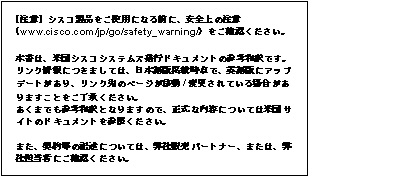
このリリース ノートは、Cisco Configuration Assistant リリース 2.2(1)、2.2、2.1(1)、2.1、2.0(1)、2.0、およびこれらのリリースに適用される制限事項、制約事項、警告事項に関する重要な情報を記載しています。
内容
これらのリリース ノートは、次のトピックで構成されています。
•![]() 「概要」
「概要」
•![]() 「Cisco Configuration Assistant のダウンロード」
「Cisco Configuration Assistant のダウンロード」
•![]() 「Cisco Configuration Assistant のアップデート」
「Cisco Configuration Assistant のアップデート」
•![]() 「Cisco Configuration Assistant を使用したソフトウェアのアップグレード」
「Cisco Configuration Assistant を使用したソフトウェアのアップグレード」
•![]() 「Cisco SR 500 シリーズ セキュア ルータ モデル SR 520 T1 ソフトウェア パック」
「Cisco SR 500 シリーズ セキュア ルータ モデル SR 520 T1 ソフトウェア パック」
•![]() 「Cisco IOS の最小リリースおよびデバイス ファームウェアの最小バージョン」
「Cisco IOS の最小リリースおよびデバイス ファームウェアの最小バージョン」
•![]() 「マニュアルの入手方法、テクニカル サポート、およびセキュリティ ガイドライン」
「マニュアルの入手方法、テクニカル サポート、およびセキュリティ ガイドライン」
概要
Cisco Configuration Assistant(CCA)は、Cisco Smart Business Communications システム(SBCS) ポートフォリオ製品の一部であり、Cisco ネットワーク ソリューションの設定、展開、管理タスクを簡素化し、ネットワークのセキュリティの向上とパフォーマンスの改善を図ります。さらに、ネットワークの展開と設定にかかる時間を短縮します。この PC ベースのアプリケーションは、ユーザが 8 ~ 100 名の小規模ビジネス ネットワーク用に設計されているため、グラフィカル ユーザ インターフェイス(GUI)を備えており、この GUI で小規模のオフィス ネットワークに必要なあらゆる設定を実行できます。
新機能
次の項では、これらのリリースで提供されている新機能について説明します。
•![]() 「Cisco Configuration Assistant 2.2(1)」
「Cisco Configuration Assistant 2.2(1)」
•![]() 「Cisco Configuration Assistant 2.2」
「Cisco Configuration Assistant 2.2」
•![]() 「Cisco Configuration Assistant 2.1(1)」
「Cisco Configuration Assistant 2.1(1)」
•![]() 「Cisco Configuration Assistant 2.1」
「Cisco Configuration Assistant 2.1」
•![]() 「Cisco Configuration Assistant 2.0(1)」
「Cisco Configuration Assistant 2.0(1)」
•![]() 「Cisco Configuration Assistant 2.0」
「Cisco Configuration Assistant 2.0」
Cisco Configuration Assistant 2.2(1)
CCA のリリース 2.2(1) では、次の機能およびデバイスの設定に対するサポートが追加されています。
•![]() Cisco SA 500 シリーズ セキュリティ アプライアンス
Cisco SA 500 シリーズ セキュリティ アプライアンス
重要 :CCA をサポートするには、SA 500 ファームウェアのバージョン 1.1.5 以降が必要です。最新の SA 500 ファームウェアをダウンロードするには、
www.cisco.com/go/sa500software にアクセスしてください。Cisco.com にログインする必要があります。
Cisco SA 500 セキュリティ アプライアンスの基本設定および管理タスクを実行できます。この基本設定および管理タスクには、ホスト名の設定、ユーザとパスワードの設定、NTP によるタイム ゾーンの設定、基本 SNMP 設定値の設定、ソフトウェア アップグレードの実行、設定のバックアップと復元、およびデバイスの再起動またはリセットなどがあります。
追加機能を設定するには、[CCA Topology] ビューで [SA 500] アイコンを右クリックし、[Configuration Utility] をクリックして Web ベースの SA 500 の管理 UI を起動します。
•![]() 電話のドラッグアンドドロップによるアップグレード(SPA500 シリーズ、SPA 525G IP 電話)のロード
電話のドラッグアンドドロップによるアップグレード(SPA500 シリーズ、SPA 525G IP 電話)のロード
SPA 500 シリーズおよび SPA 525G 電話ロードファイルを PC から [Topology] ビューの UC 500 アイコンにドラッグアンドドロップすると、ファームウェアがアップグレードされます。
SPA 500S 拡張モジュールでサポートされているボタン タイプは、Normal、Monitor、Shared、CO Line(アナログ FXO トランク)、Overlay、Overlay w/ Call Waiting、Speed-Dial、および Watch です。
重要 SPA 500S 拡張モジュールおよび [Monitor] ビューなどの新機能を備えた SPA 525G 電話をサポートするには、SPA 525G 電話ファームウェアのバージョン 7.4.3 が必要です。
SPA 525G 電話ファームウェアをダウンロードするには、Cisco.com( www.cisco.com/go/software )で [Download Software] のメイン ページにアクセスし、[Voice and IP Communications] > [IP Telephony] > [IP Phones] > [Cisco Small Business Pro SPA 500 Series Phones] > [Cisco SPA 525G 5-Line IP Phone with Color Display] を選択します。[IP Telephone Firmware] > [Latest Releases] へのリンクをクリックして、[Version 7.4.3] を選択してください。Cisco.com にログインする必要があります。
SBCS 上で SPCP モードで動作している SPA 525G 電話の [Monitor] ビューは、現在 CCA を使用して設定できません。このソリューションを設定する方法の詳細については、次の URL の「Small Business Support Community」で、『 How to Enable Video Monitoring on the SPA 525G in SIP mode or SPCP Mode 』というアプリケーション ノートを参照してください。
Cisco Configuration Assistant 2.2
CCA のリリース 2.2 では、次の機能とデバイスの設定に対するサポートが追加されています。
•![]() UC 500 ソフトウェア パック 8.0.0 。最新の電話ファームウェア、Cisco IOS イメージ、ボイスメール ソフトウェア、および工場出荷時のデフォルト設定ファイルが含まれています。「Cisco UC 500 ソフトウェア パック」を参照してください。
UC 500 ソフトウェア パック 8.0.0 。最新の電話ファームウェア、Cisco IOS イメージ、ボイスメール ソフトウェア、および工場出荷時のデフォルト設定ファイルが含まれています。「Cisco UC 500 ソフトウェア パック」を参照してください。
•![]() Cisco Unified Communications モデル UC 560 デバイスのサポート 。Unified Communications 500 シリーズ モデル UC 560 プラットフォームを管理します。
Cisco Unified Communications モデル UC 560 デバイスのサポート 。Unified Communications 500 シリーズ モデル UC 560 プラットフォームを管理します。
UC 560 では、ライセンス管理や SSL VPN を含め、UC 540 で実行可能なすべての CCA 機能の設定、メンテナンス、監視、バックアップ、およびアップグレードの各タスクがサポートされます。
UC 560 プラットフォームでボイスメール ストレージ追加用のボイスメール コンパクト フラッシュをアップグレードします([Maintenance] > [Voicemail Upgrade])。
•![]() Cisco AP541N 無線アクセス ポイント デバイスのサポート 。CCA を使用して、Cisco AP541N デュアル バンド シングル無線アクセス ポイントを検出および管理します。このアクセス ポイントは Cisco SBCS 展開の一部です。また、システム ダッシュボード パレットから [Wireless Client] ウィンドウを起動して、AP541N に関連付けられた無線クライアントのステータスを監視することもできます。
Cisco AP541N 無線アクセス ポイント デバイスのサポート 。CCA を使用して、Cisco AP541N デュアル バンド シングル無線アクセス ポイントを検出および管理します。このアクセス ポイントは Cisco SBCS 展開の一部です。また、システム ダッシュボード パレットから [Wireless Client] ウィンドウを起動して、AP541N に関連付けられた無線クライアントのステータスを監視することもできます。
•![]() Cisco Small Business Pro ESW 500 シリーズ 8 ポート PoE スイッチ デバイスのサポート 。CCA を使用して、次の Cisco Small Business Pro ESW 500 シリーズ 8 ポート PoE スイッチを管理します。
Cisco Small Business Pro ESW 500 シリーズ 8 ポート PoE スイッチ デバイスのサポート 。CCA を使用して、次の Cisco Small Business Pro ESW 500 シリーズ 8 ポート PoE スイッチを管理します。
–![]() モデル ESW-520-8P 8 ポート FastEthernet スイッチ(PoE 対応)
モデル ESW-520-8P 8 ポート FastEthernet スイッチ(PoE 対応)
–![]() モデル ESW-540-8P 8 ポート ギガビット イーサネット スイッチ(PoE 対応)
モデル ESW-540-8P 8 ポート ギガビット イーサネット スイッチ(PoE 対応)
•![]() SPA 500S 拡張モジュールのサポート 。SPA-525G または SPA-500 シリーズ電話に 32 ボタン拡張モジュールを最大 2 つ接続して、最大 64 本までの回線を追加できます。この拡張モジュールでは、モニタ回線と短縮ダイヤルがサポートされます。
SPA 500S 拡張モジュールのサポート 。SPA-525G または SPA-500 シリーズ電話に 32 ボタン拡張モジュールを最大 2 つ接続して、最大 64 本までの回線を追加できます。この拡張モジュールでは、モニタ回線と短縮ダイヤルがサポートされます。
•![]() Phone VPN Setup ウィザード 。SPA 525G IP 電話で SSL VPN クライアント設定をイネーブル化および設定するには、Phone VPN Setup ウィザードを使用します。SPA 525G 電話ファームウェアのバージョン 7.4.2 以降が必要です。このファームウェアは、UC 500 8.0.0 ソフトウェア パッケージに含まれています。また、SSL VPN サーバをフルトンネル モードで設定する必要があります。
Phone VPN Setup ウィザード 。SPA 525G IP 電話で SSL VPN クライアント設定をイネーブル化および設定するには、Phone VPN Setup ウィザードを使用します。SPA 525G 電話ファームウェアのバージョン 7.4.2 以降が必要です。このファームウェアは、UC 500 8.0.0 ソフトウェア パッケージに含まれています。また、SSL VPN サーバをフルトンネル モードで設定する必要があります。
–![]() 設定中に発生するエラー メッセージを CCA デスクトップの 1 つの場所から表示します。
設定中に発生するエラー メッセージを CCA デスクトップの 1 つの場所から表示します。
–![]() エラー メッセージをクリックすると、対応するウィンドウにフォーカスが当たり、エラーを含むフィールドが強調表示されます。
エラー メッセージをクリックすると、対応するウィンドウにフォーカスが当たり、エラーを含むフィールドが強調表示されます。
•![]() 発信者 ID の拡張 。各 PSTN トランク タイプの発信者 ID として使用し、個々の内線番号のトランク レベルの発信者 ID を上書きするように電話番号を設定します。
発信者 ID の拡張 。各 PSTN トランク タイプの発信者 ID として使用し、個々の内線番号のトランク レベルの発信者 ID を上書きするように電話番号を設定します。
発信者 ID オプションにアクセスするには、[Configure] > [Telephony] > [Dial Plan] > [Outgoing Dial Plan] を選択し、[Caller ID] タブをクリックします。Telephony Setup ウィザードを使用して、PSTN トランクにトランクごとの発信回線 ID も設定できます。
•![]() Topology ビューからの Bonjour デバイスの検出
Topology ビューからの Bonjour デバイスの検出
[Topology] ビューから、Cisco PVC2300 ビデオ カメラと WVC2300 ビデオ カメラおよび Bonjour をサポートするサードパーティ製プリンタを検出できます。このようなデバイスを管理するには、デバイスに組み込みの Web 管理ツールを使用して、[Configuration Utility] オプションを選択します。
•![]() Worldexchange や Skype などの SIP プロバイダーの追加 。
Worldexchange や Skype などの SIP プロバイダーの追加 。
•![]() Windows 7 SSL VPN クライアントのサポート 。Windows 7 で動作する 32 ビットおよび 64 ビット Anyconnect クライアントのサポート。
Windows 7 SSL VPN クライアントのサポート 。Windows 7 で動作する 32 ビットおよび 64 ビット Anyconnect クライアントのサポート。
•![]() Telephony Setup ウィザード 。このウィザードから [Software Upgrade] ウィンドウを起動するためのオプションを表示し、UC 560 の設定(デュアル T1/E1 トランクと最大 100 人のユーザを含む)をサポートするためにアップデートされました。
Telephony Setup ウィザード 。このウィザードから [Software Upgrade] ウィンドウを起動するためのオプションを表示し、UC 560 の設定(デュアル T1/E1 トランクと最大 100 人のユーザを含む)をサポートするためにアップデートされました。
–![]() 別のウィンドウから PSTN トランク インターフェイス設定値を設定します。[Configure] > [Telephony] > [Trunks] > [PSTN Trunks] を選択します。
別のウィンドウから PSTN トランク インターフェイス設定値を設定します。[Configure] > [Telephony] > [Trunks] > [PSTN Trunks] を選択します。
–![]() 現在のデフォルトの Voicemail Access Extension(ボイスメール アクセス内線番号)は 399 です。現在のデフォルト自動音声応答の内線番号は 398 です。現在のデフォルト自動音声応答プロンプト管理の内線番号は 397 です。
現在のデフォルトの Voicemail Access Extension(ボイスメール アクセス内線番号)は 399 です。現在のデフォルト自動音声応答の内線番号は 398 です。現在のデフォルト自動音声応答プロンプト管理の内線番号は 397 です。
Cisco Configuration Assistant 2.1(1)
CCA のリリース 2.1(1) は、次の項目に対処するメンテナンス リリースです。
•![]() ポルトガル語およびボイスメールと自動音声応答のロケールをサポート
ポルトガル語およびボイスメールと自動音声応答のロケールをサポート
•![]() SSL-VPN サーバおよび SPA 500 電話のサポートを含む UC 520 ソフトウェア パッケージ 7.0.4 をサポート(UC520-7.0.4.zip)
SSL-VPN サーバおよび SPA 500 電話のサポートを含む UC 520 ソフトウェア パッケージ 7.0.4 をサポート(UC520-7.0.4.zip)
•![]() 64 ビットと 32 ビットの Windows SSL VPN クライアント(SSL VPN サーバ フルトンネル モード)をサポート
64 ビットと 32 ビットの Windows SSL VPN クライアント(SSL VPN サーバ フルトンネル モード)をサポート
•![]() SR 520-T1 デバイスのドラッグアンドドロップによるアップグレードをサポート
SR 520-T1 デバイスのドラッグアンドドロップによるアップグレードをサポート
•![]() Windows Vista 64 ビット版 OS のサポートを追加
Windows Vista 64 ビット版 OS のサポートを追加
–![]() コール アドミッション制御:最大コール機能バーの項目は、[Configure] > [Telephony] > [Maximum Calls] の下に表示されます(従来は [Configure] > [Telephony] > [Advanced] > [Maximum Calls])。
コール アドミッション制御:最大コール機能バーの項目は、[Configure] > [Telephony] > [Maximum Calls] の下に表示されます(従来は [Configure] > [Telephony] > [Advanced] > [Maximum Calls])。
–![]() 機能バーの [Monitor] > [Reports] の下にあった項目が再編成され、[Monitor] の下にある [Network]、[Security]、および [Telephony] の各カテゴリからアクセスできるようになりました。
機能バーの [Monitor] > [Reports] の下にあった項目が再編成され、[Monitor] の下にある [Network]、[Security]、および [Telephony] の各カテゴリからアクセスできるようになりました。
[Monitor] の下にあった [Reports] カテゴリは廃止されました。
–![]() マルチサイト設定をエクスポートする際に事前共有キーを含めるか、除外するためのオプションを追加しました。キーがエクスポート対象の設定に含まれている場合、そのキーはプレーン テキストで保存されます。
マルチサイト設定をエクスポートする際に事前共有キーを含めるか、除外するためのオプションを追加しました。キーがエクスポート対象の設定に含まれている場合、そのキーはプレーン テキストで保存されます。
–![]() CCA が既存のマルチサイト設定を検出したとき、あるいはユーザが Multisite Manager で [OK] または [Apply] をクリックすることによってマルチサイト設定を正常に適用したときに、Multisite Manager のメイン ウィンドウにマルチサイト設定を削除するオプションが追加されます。
CCA が既存のマルチサイト設定を検出したとき、あるいはユーザが Multisite Manager で [OK] または [Apply] をクリックすることによってマルチサイト設定を正常に適用したときに、Multisite Manager のメイン ウィンドウにマルチサイト設定を削除するオプションが追加されます。
–![]() Multisite Manager にセクションが追加され、このセクションに、トンネルを強制的にアップにするボタンを含め、サイト間のトンネルのステータスの要約が表示されます。
Multisite Manager にセクションが追加され、このセクションに、トンネルを強制的にアップにするボタンを含め、サイト間のトンネルのステータスの要約が表示されます。
このリリースで対処されている既知の問題については、「Cisco Configuration Assistant 2.1(1) で解決された警告事項」を参照してください。
Cisco Configuration Assistant 2.1
Cisco Configuration Assistant 2.1 で導入された新機能は、次のとおりです。
•![]() Cisco Unified Communications モデル UC 540 デバイスのサポート :UC 520 でサポートされる全機能を設定できるだけでなく、Product Authorization Key(PAK; プロダクト認証キー)を使用して、SSL VPN サーバとライセンスをアップグレードできます。
Cisco Unified Communications モデル UC 540 デバイスのサポート :UC 520 でサポートされる全機能を設定できるだけでなく、Product Authorization Key(PAK; プロダクト認証キー)を使用して、SSL VPN サーバとライセンスをアップグレードできます。
•![]() Cisco セキュア ルータ SR 520-T1 デバイスのサポート :ファイアウォールや DMZ などのセキュリティ機能、NAT、IPS、URL フィルタリング、EZ-VPN、および SSL VPN を設定します。SR 520-T1 は、マルチサイト展開の一部としても設定できます。
Cisco セキュア ルータ SR 520-T1 デバイスのサポート :ファイアウォールや DMZ などのセキュリティ機能、NAT、IPS、URL フィルタリング、EZ-VPN、および SSL VPN を設定します。SR 520-T1 は、マルチサイト展開の一部としても設定できます。
•![]() Cisco SPA 500 シリーズ IP Phone のサポート :モデル SPA 501G、SPA 502G、SPA 504G、SPA 508G、および SPA 509G IP 電話を設定します。
Cisco SPA 500 シリーズ IP Phone のサポート :モデル SPA 501G、SPA 502G、SPA 504G、SPA 508G、および SPA 509G IP 電話を設定します。
•![]() マルチサイトの設定と管理 :Multisite Manager を使用すると、フルメッシュ トポロジで最大 5 つのカスタマー サイトを設定してサイト間の短縮ダイヤルおよびサイト間 VPN をイネーブルにできます。この機能にアクセスするには、[Home] > [Multisite Manager] または [Configure] > [Telephony] > [Multisite Manager] を選択します。
マルチサイトの設定と管理 :Multisite Manager を使用すると、フルメッシュ トポロジで最大 5 つのカスタマー サイトを設定してサイト間の短縮ダイヤルおよびサイト間 VPN をイネーブルにできます。この機能にアクセスするには、[Home] > [Multisite Manager] または [Configure] > [Telephony] > [Multisite Manager] を選択します。
•![]() 新しいオンライン ヘルプ システム: システムのデザインが変更され、別のブラウザ ウィンドウで開きます。
新しいオンライン ヘルプ システム: システムのデザインが変更され、別のブラウザ ウィンドウで開きます。
•![]() ダイナミック DNS(DDNS)設定 :ダイナミック WAN IP アドレスを持つデバイスにスタティック ホスト名を割り当てるために DHCP または PPPoE/IP ネゴシエーションを使用するサイトをサポートするように、この設定値を設定できるようになりました。この設定値にアクセスするには、[Configure] > [Routing] > [Internet Connection] を選択し、[Modify] をクリックします。
ダイナミック DNS(DDNS)設定 :ダイナミック WAN IP アドレスを持つデバイスにスタティック ホスト名を割り当てるために DHCP または PPPoE/IP ネゴシエーションを使用するサイトをサポートするように、この設定値を設定できるようになりました。この設定値にアクセスするには、[Configure] > [Routing] > [Internet Connection] を選択し、[Modify] をクリックします。
•![]() トラフィック シェーピングとコール アドミッション制御 :VoIP コールのサービス品質を保証するために、これらの設定値を設定します。コール アドミッション制御を設定するには、[Telephony] > [Advanced] > [Maximum Calls] を選択します。QoS 設定値を設定するには、[Configure] > [Routing] > [Internet Connection] を選択し、[Modify] をクリックし、[Traffic Shaping] タブを選択します。
トラフィック シェーピングとコール アドミッション制御 :VoIP コールのサービス品質を保証するために、これらの設定値を設定します。コール アドミッション制御を設定するには、[Telephony] > [Advanced] > [Maximum Calls] を選択します。QoS 設定値を設定するには、[Configure] > [Routing] > [Internet Connection] を選択し、[Modify] をクリックし、[Traffic Shaping] タブを選択します。
•![]() サードパーティ アプリケーションのサポート :Cisco SBCS またはサードパーティ アプリケーションのサービス URL、コール アカウンティング パラメータ、および認証 URL を設定します。これらのオプションにアクセスするには、機能バーから [Applications] > [General Settings] および [Applications] > [Smart Applications] を選択します。
サードパーティ アプリケーションのサポート :Cisco SBCS またはサードパーティ アプリケーションのサービス URL、コール アカウンティング パラメータ、および認証 URL を設定します。これらのオプションにアクセスするには、機能バーから [Applications] > [General Settings] および [Applications] > [Smart Applications] を選択します。
•![]() 電話ロード管理 :アップグレード前に、利用可能な電話ロードのリストを表示し、電話ロードを削除して、インストールする電話ロードを選択します。次に電話ロードをインストールするフラッシュの使用量を表示します。この機能にアクセスするには、[Maintenance] > [Phone Load Management] を選択します。
電話ロード管理 :アップグレード前に、利用可能な電話ロードのリストを表示し、電話ロードを削除して、インストールする電話ロードを選択します。次に電話ロードをインストールするフラッシュの使用量を表示します。この機能にアクセスするには、[Maintenance] > [Phone Load Management] を選択します。
•![]() セキュリティ :セキュリティ機能のステータスを監視し、セキュリティに関するトラブルシューティング ログを生成します。レポートにアクセスするには、[Monitor] > [Reports] > [Security] を選択します。診断ログ生成用のオプションにアクセスするには、[Troubleshoot] > [Security Diagnostics] を選択します。
セキュリティ :セキュリティ機能のステータスを監視し、セキュリティに関するトラブルシューティング ログを生成します。レポートにアクセスするには、[Monitor] > [Reports] > [Security] を選択します。診断ログ生成用のオプションにアクセスするには、[Troubleshoot] > [Security Diagnostics] を選択します。
•![]() 監視およびトラブルシューティング :電話機ごとのトラブルシューティング ログの生成、T1 ループバック診断の実行、show コマンド全般の入力と出力の表示、Cisco IOS と CUE exec モード コマンドの実行、コマンド出力の表示を行います。これらの機能にアクセスするには、機能バーから [Monitor] または [Troubleshoot] を選択します。
監視およびトラブルシューティング :電話機ごとのトラブルシューティング ログの生成、T1 ループバック診断の実行、show コマンド全般の入力と出力の表示、Cisco IOS と CUE exec モード コマンドの実行、コマンド出力の表示を行います。これらの機能にアクセスするには、機能バーから [Monitor] または [Troubleshoot] を選択します。
–![]() テレフォニー関連の複数のウィンドウを同時に開くことができます。
テレフォニー関連の複数のウィンドウを同時に開くことができます。
–![]() 会議、保留音、コール パーク、システム短縮ダイヤル、およびパーソナル短縮ダイヤルなどの音声機能は、[Configure] > [Telephony] > [Voice Features] の下の別ウィンドウで設定されます。
会議、保留音、コール パーク、システム短縮ダイヤル、およびパーソナル短縮ダイヤルなどの音声機能は、[Configure] > [Telephony] > [Voice Features] の下の別ウィンドウで設定されます。
–![]() 夜間サービスも別ウィンドウで設定されます([Configure] > [Telephony] > [Night Service])。
夜間サービスも別ウィンドウで設定されます([Configure] > [Telephony] > [Night Service])。
–![]() SIP トランクは、[Configure] > [Telephony] > [Trunks] > [SIP Trunks] の下の別ウィンドウで設定されます。
SIP トランクは、[Configure] > [Telephony] > [Trunks] > [SIP Trunks] の下の別ウィンドウで設定されます。
–![]() 無線クライアントの使用状況レポートは、[Monitor] > [Wireless Usage] の下にあります。
無線クライアントの使用状況レポートは、[Monitor] > [Wireless Usage] の下にあります。
–![]() アプリケーション設定ウィンドウの名称が変更され、[Applications] > [General Settings] および [Applications] > [Smart Applications] の下に再編成されました。
アプリケーション設定ウィンドウの名称が変更され、[Applications] > [General Settings] および [Applications] > [Smart Applications] の下に再編成されました。
Cisco Configuration Assistant 2.0(1)
Cisco Configuration Assistant 2.0(1) で導入された新機能は、次のとおりです。
•![]() Telephony Setup ウィザードを使用して最大 64 人までのユーザを設定できます。
Telephony Setup ウィザードを使用して最大 64 人までのユーザを設定できます。
•![]() Cisco UC 500 プラットフォームおよび SR 500 セキュア ルータのファイアウォール/NAT デバッグ ログを作成できます([Troubleshoot] > [Security Diagnostics] > [Firewall/NAT Debug Log])。
Cisco UC 500 プラットフォームおよび SR 500 セキュア ルータのファイアウォール/NAT デバッグ ログを作成できます([Troubleshoot] > [Security Diagnostics] > [Firewall/NAT Debug Log])。
•![]() 既存の音声トラブルシューティング ログに、ISDN デバッグ情報を生成するためのオプションを追加しました。このオプションは、T1/E1 または BRI 音声トランク インターフェイスを使用する UC 500 プラットフォーム用です([Troubleshoot] > [Voice Diagnostics] > [Voice Troubleshooting Log])。
既存の音声トラブルシューティング ログに、ISDN デバッグ情報を生成するためのオプションを追加しました。このオプションは、T1/E1 または BRI 音声トランク インターフェイスを使用する UC 500 プラットフォーム用です([Troubleshoot] > [Voice Diagnostics] > [Voice Troubleshooting Log])。
•![]() T1/E1/BRI ステータス、NAT、ファイアウォール、およびシステム ログの各レポートを表示できます([Monitor] > [Reports] > [Security] > [Firewall]、[NAT] および [Monitor] > [Reports] > [T1/E1/BRI Status]、[System Log])。
T1/E1/BRI ステータス、NAT、ファイアウォール、およびシステム ログの各レポートを表示できます([Monitor] > [Reports] > [Security] > [Firewall]、[NAT] および [Monitor] > [Reports] > [T1/E1/BRI Status]、[System Log])。
B-ACD バージョン 3.00.2 スクリプトが Cisco Configuration Assistant 2.0(1) と一緒にパッケージされています。B-ACD バージョン 3.0.0.2 スクリプトが UC 500 の flash:/bacdprompts ディレクトリで利用できず、B-ACD が未設定で、ソフトウェア パック 7.0.3 が使用中の場合、Cisco Configuration Assistant がスクリプトをデバイスにアップロードします。
•![]() 発信者番号プレフィックスを [Outgoing Dial Plan] ウィンドウの [Caller ID] タブで設定できるようになりました。
発信者番号プレフィックスを [Outgoing Dial Plan] ウィンドウの [Caller ID] タブで設定できるようになりました。
管理者が発信者 ID に [Use DID PSTN] 番号を選択し、着信 DID 番号が表示される発信者 ID 番号より短い場合、管理者は、発信者 ID に完全な E.164 番号が表示されるように発信者 ID プレフィックスを指定できます。これは、ISDN BRI および PRI を取り付けた場合によく使用される設定シナリオです。
•![]() UC 500 デバイスおよび SR 500 デバイスでは、スタティック NAT が設定された場合、Cisco Configuration Assistant は NAT 設定で指定された TCP ポートまたは UDP ポートに対して自動的にファイアウォールを開きます。
UC 500 デバイスおよび SR 500 デバイスでは、スタティック NAT が設定された場合、Cisco Configuration Assistant は NAT 設定で指定された TCP ポートまたは UDP ポートに対して自動的にファイアウォールを開きます。
•![]() [Restart CUE] オプションは、[Restart/Reset] ウィンドウから [Topology] ビューの右クリック メニューに移されました。CUE をリロードするには、[Home] > [Topology] に進み、[Topology] ビューを開きます。このビューの [UC 500] アイコンを右クリックして、[Restart CUE] を選択します。
[Restart CUE] オプションは、[Restart/Reset] ウィンドウから [Topology] ビューの右クリック メニューに移されました。CUE をリロードするには、[Home] > [Topology] に進み、[Topology] ビューを開きます。このビューの [UC 500] アイコンを右クリックして、[Restart CUE] を選択します。
Cisco Configuration Assistant 2.0
Cisco Configuration Assistant で導入された新機能は、次のとおりです。
•![]() Cisco ESW 500 シリーズ スイッチ(全モデル)を管理できます。
Cisco ESW 500 シリーズ スイッチ(全モデル)を管理できます。
•![]() Telephony Setup ウィザード 。使いやすいセットアップ ユーティリティ。このユーティリティでは、Cisco Unified Communications 500 シリーズ プラットフォームで 最大 24 人までのユーザ に対して基本的なテレフォニー ソリューションを設定するために必要なステップを迅速にガイドします。UC 500 デバイスを工場出荷時のデフォルト設定にリセットする必要があります。
Telephony Setup ウィザード 。使いやすいセットアップ ユーティリティ。このユーティリティでは、Cisco Unified Communications 500 シリーズ プラットフォームで 最大 24 人までのユーザ に対して基本的なテレフォニー ソリューションを設定するために必要なステップを迅速にガイドします。UC 500 デバイスを工場出荷時のデフォルト設定にリセットする必要があります。
•![]() ダッシュボード :Cisco Unified Communications 500 シリーズ プラットフォームおよびその他の管理対象デバイスのシステム ヘルスとステータスを直観的にひと目で確認できるグラフィック表示。
ダッシュボード :Cisco Unified Communications 500 シリーズ プラットフォームおよびその他の管理対象デバイスのシステム ヘルスとステータスを直観的にひと目で確認できるグラフィック表示。
•![]() ハードウェアベースの会議 :利用可能な会議リソースに基づいて、セッションを Meet-Me およびアドホック会議に割り当てます。
ハードウェアベースの会議 :利用可能な会議リソースに基づいて、セッションを Meet-Me およびアドホック会議に割り当てます。
–![]() グループおよび個人ボイスメール ボックスの割り当てを分単位で表示および管理する
グループおよび個人ボイスメール ボックスの割り当てを分単位で表示および管理する
–![]() ユーザ内線番号の個人メールボックスをイネーブルまたはディセーブルにする
ユーザ内線番号の個人メールボックスをイネーブルまたはディセーブルにする
–![]() 共有回線のメールボックスを GDM または個人メールボックスとして設定する
共有回線のメールボックスを GDM または個人メールボックスとして設定する
–![]() ユーザおよび電話を管理するインターフェイスのデザインを変更
ユーザおよび電話を管理するインターフェイスのデザインを変更
–![]() IP 電話の電話内線でオクタル回線をサポートするオクタル回線を設定
IP 電話の電話内線でオクタル回線をサポートするオクタル回線を設定
•![]() SBCS プラットフォーム用に追加された新しい Cisco Smart Business アプリケーションの設定
SBCS プラットフォーム用に追加された新しい Cisco Smart Business アプリケーションの設定
–![]() PING、トレース、DHCP バインディング、無線クライアント ステータス、およびシステム ステータス
PING、トレース、DHCP バインディング、無線クライアント ステータス、およびシステム ステータス
–![]() Cisco TAC 用の show コマンド出力でエキスパート モード テレフォニー レポートを表示し、使用をサポート
Cisco TAC 用の show コマンド出力でエキスパート モード テレフォニー レポートを表示し、使用をサポート
•![]() 使用状況アクティビティ データの収集とアップロード(詳細は、「使用状況アクティビティの追跡」を参照)
使用状況アクティビティ データの収集とアップロード(詳細は、「使用状況アクティビティの追跡」を参照)
このリリースでは、ユーザビリティおよびナビゲーションを向上させるために、ユーザ インターフェイスの変更と拡張もいくつか行われています。
使用状況アクティビティの追跡
使用状況アクティビティ追跡機能は、Cisco SBCS デバイスを展開するために Cisco Configuration Assistant を使用する方法について自動的にフィードバックを提供するように設計されています。この機能によって共有されるデータは、今後製品のユーザビリティおよびソフトウェア品質を向上させるうえで役立ちます。
使用状況アクティビティ追跡機能は、Cisco Configuration Assistant の End User License Agreement(EULA; エンドユーザ ライセンス契約書)に記述されているように、デフォルトでイネーブルになっています。Cisco Configuration Assistant の EULA を表示するには、Cisco Configuration Assistant メイン メニューから [Help] > [About] を選択し、[End User License Agreement] リンクをクリックします。
使用状況アクティビティ追跡機能をディセーブルにするには、[System] > [Preferences] を選択して [Preferences] ダイアログを開き、[Usage Activity] タブをクリックして、[Enable usage activity collection] オプションをオフにします。
このオプションがイネーブルのときには、次の使用状況統計だけが収集されます。
•![]() Cisco Configuration Assistant のバージョンと国際化
Cisco Configuration Assistant のバージョンと国際化
•![]() Cisco Configuration Assistant によって管理されるデバイスのタイプ
Cisco Configuration Assistant によって管理されるデバイスのタイプ
•![]() 各管理対象デバイスのソフトウェア バージョン(Cisco IOS のバージョン、スイッチのファームウェア バージョン、ボイスメール ソフトウェアのバージョンなど)
各管理対象デバイスのソフトウェア バージョン(Cisco IOS のバージョン、スイッチのファームウェア バージョン、ボイスメール ソフトウェアのバージョンなど)
–![]() 機能ウィンドウおよびダイアログ内のタブ ナビゲーション イベント
機能ウィンドウおよびダイアログ内のタブ ナビゲーション イベント
–![]() Cisco Configuration Assistant が変更をデバイスに適用するとき
Cisco Configuration Assistant が変更をデバイスに適用するとき
設定の詳細は記録されません。収集されたデータは、設定に変更が適用されたことだけを示します。
これはユーザのサイト内のルータに対して、またはファイアウォールで、WAN あるいはインターネット サービス プロバイダーによって維持され、割り当てられるインターネット アドレスです。
•![]() ルータまたはファイアウォールの背後のサイトにあるデバイスのホスト名あるいは IP アドレス
ルータまたはファイアウォールの背後のサイトにあるデバイスのホスト名あるいは IP アドレス
•![]() 電話番号または、ユーザあるいは VAR を一意に識別するために使用するその他の情報
電話番号または、ユーザあるいは VAR を一意に識別するために使用するその他の情報
ユーザ アクティビティの追跡は、Cisco Configuration Assistant を実行している PC のテキスト ファイルに保管され、Cisco によってホストされたサーバにセッションごとに送信されます。この情報は、送信後にユーザの PC から削除されます。
システム要件
インストールの要件
Cisco Configuration Assistant をインストールする PC は、次の最小要件を満たしている必要があります。
Microsoft Windows Vista Ultimate、Microsoft Windows XP Service Pack 1 以上 Windows XP 64 ビット版、Windows Vista 64 ビット版 Cisco Configuration Assistant で必要なログ ファイルやプリファレンス ファイルを作成できるように、ユーザのホーム ディレクトリおよびインストール ディレクトリへの書き込み権限を持っている必要があります。 Windows Vista で動作する PC の場合、Cisco Configuration Assistant を更新、インストール、および使用するには、管理者特権が必要です。Windows Vista でユーザ アカウント制御がイネーブルの場合、CCA を起動したときに特権を引き上げるよう求められます。 |
|
| バーチャル OS :Parallels Desktop:3.0 / VMware Fusion:1.0 ゲスト OS :Windows XP(Service Pack 2 以降)または Windows Vista Ultimate。CCA は、Virtual Network Computing(VNC; バーチャル ネットワーク コンピューティング)クライアント経由でもリモート制御をサポートします。 |
|
Microsoft Internet Explorer 6.0 以降(Adobe Flash Player 10 以降および Javascript が有効になっていること) Adobe Flash Player の最新バージョンを入手するには、 www.adobe.com にアクセスしてください。Microsoft Internet Explorer ブラウザでは、Javascript を有効にする必要があります(ダッシュボード、Wireless Setup ウィザード、Multisite Manager、Telephony Setup ウィザードでは必須)。 |
|
管理対象デバイスのサポート
Cisco Configuration Assistant はスイッチ、ルータ、アクセス ポイント、および無線 LAN コントローラを管理します。
Cisco Configuration Assistant のダウンロード
Cisco Configuration Assistant は、次のサイトからダウンロードできます。
Cisco Configuration Assistant のインストール、起動、接続に関する情報については、次のサイトを参照してください。
www.cisco.com/en/US/products/ps7287/prod_installation_guides_list.html
Cisco Configuration Assistant のアップデート
注 Cisco Configuration Assistant 1.x インストールは、アプリケーション アップデート プロセスを使用してバージョン 2.0 以降にアップデートできません。Cisco.com( www.cisco.com/go/configassist )から Cisco Configuration Assistant 2.0 をダウンロードして手動でインストールする必要があります。『 Cisco Configuration Assistant Smart Business Communications System Administrator Guide 』に記載されているダウンロードおよびインストールの指示に従ってください。
Cisco Assistant 2.0 へのアップグレードに成功したら、自動アプリケーション アップデート機能を使用して、Cisco Configuration Assistant を以降のリリースに使用言語でアップデートできます。次の手順に従います。
1.![]() Cisco Configuration Assistant を起動します。
Cisco Configuration Assistant を起動します。
2.![]() [System] > [Application Updates] を選択します。
[System] > [Application Updates] を選択します。
3.![]() [Authentication] ウィンドウで、Cisco.com のユーザ名とパスワードを入力し、[OK] をクリックします。
[Authentication] ウィンドウで、Cisco.com のユーザ名とパスワードを入力し、[OK] をクリックします。
Cisco Configuration Assistant を使用したソフトウェアのアップグレード
重要 ソフトウェアをアップグレードする前に、Cisco Configuration Assistant がインストールされている PC でサードパーティの TFTP または FTP サービスが実行されていないことを確認してください。アップグレード中、設定アシスタントが実行されている PC のファイアウォール ソフトウェアを一時的にディセーブルにし、アップグレードの完了後に、ファイアウォールを再度イネーブルにしてください。
Cisco Configuration Assistant を使用すると、次のいずれかの方法で管理対象デバイスの Cisco IOS イメージをアップグレードできます。
•![]() PC からソフトウェア イメージ ファイル、マッピングされているドライブ、またはネットワーク ドライブを [Topology] ビューのデバイス アイコンにドラッグする。
PC からソフトウェア イメージ ファイル、マッピングされているドライブ、またはネットワーク ドライブを [Topology] ビューのデバイス アイコンにドラッグする。
•![]() 機能バーから [Maintenance] > [Software Upgrade] を選択し、[Software Upgrade] ウィンドウを使用する。
機能バーから [Maintenance] > [Software Upgrade] を選択し、[Software Upgrade] ウィンドウを使用する。
Cisco Unified Communications 500 シリーズ プラットフォーム上の Cisco Unity Express(CUE)ソフトウェアをアップグレードするには、[Software Upgrade] ウィンドウを使用します。
Cisco UC 500 ソフトウェア パック
Cisco UC500 ソフトウェアパックはサイズの大きい zip ファイルで、このファイルには Cisco UC 500 シリーズ プラットフォームに必要なすべてのファイルが含まれています。各 zip ファイルには、次を含む UC 500 コンポーネントの複数の TAR/アーカイブ ファイルが含まれています。
•![]() 基本 ACD プロンプトやスクリプトなどのサポート ファイル、呼び出し音、およびデスクトップ イメージ
基本 ACD プロンプトやスクリプトなどのサポート ファイル、呼び出し音、およびデスクトップ イメージ
モデル UC 520、UC 540、UC 560 プラットフォームには、UC 500 ソフトウェア パッケージ ファイルが別途提供されています。ご使用の UC 500 プラットフォームに適したファイルをダウンロードしてください。
•![]() デフォルト ソフトウェア パック :デフォルト ソフトウェア パックは、Cisco Configuration Assistant および SBCS ソリューションで完全にテスト済みです。
デフォルト ソフトウェア パック :デフォルト ソフトウェア パックは、Cisco Configuration Assistant および SBCS ソリューションで完全にテスト済みです。
•![]() Early Adopter(EA)ソフトウェア パック :Early Adopter ソフトウェア パックは、最新の電話ファームウェア、IOS、ボイスメール、および自動音声応答ソフトウェア リリースを提供し、インストールおよびアップグレードだけについてテストされています。
Early Adopter(EA)ソフトウェア パック :Early Adopter ソフトウェア パックは、最新の電話ファームウェア、IOS、ボイスメール、および自動音声応答ソフトウェア リリースを提供し、インストールおよびアップグレードだけについてテストされています。
Cisco UC 500 ソフトウェア パックをダウンロードするには、次の URL にアクセスしてください。
IP 電話のローカリゼーション ファイルおよびボイスメールのローカリゼーション ファイルもこの URL から入手できます。Cisco.com にログインする必要があります。
これらの UC 500 ソフトウェア パックは、Cisco Configuration Assistant リリース 2.1、2.0(1) および 2.0 と互換性があります。UC 520 プラットフォームと UC 540 プラットフォームには、次の表に示すように、別のパッケージを使用します。
Cisco SR 500 シリーズ セキュア ルータ モデル SR 520 T1 ソフトウェア パック
SR 520-T1 上のソフトウェアをアップグレードする場合、SR 520-T1 ユーティリティを使用する必要があります。Cisco Configuration Assistant 2.1 を使用してもアップグレードは実行できません。
Cisco.com から SR 520-T1 の最新のソフトウェア パッケージをダウンロードするには、次のステップを実行します。Cisco.com のアカウント ログインとパスワードが必要です。
ステップ 1![]() Web ブラウザを開き、次の URL にアクセスします。
Web ブラウザを開き、次の URL にアクセスします。
ステップ 2![]() ソフトウェア パックをダウンロードするために表示されるリンクをクリックします。
ソフトウェア パックをダウンロードするために表示されるリンクをクリックします。
詳細については、『 Cisco UC 500 and SR 520-T1 Secure Router Setup Using Cisco Configuration AssistantCCA 2.1 or Later 』アプリケーション ノートを参照してください。この アプリケーション ノートは、Cisco.com の www.cisco.com/en/US/products/ps9305/tsd_products_support_series_home.html から入手できます。
Cisco IOS の最小リリースおよびデバイス ファームウェアの最小バージョン
表 5 に、Cisco Configuration Assistant が管理するデバイスに必要な最小ソフトウェア リリースを示します。
制限および制約事項
次の制限および制約事項は、Cisco Configuration Assistant のリリース 2.0 以降に適用されます。
•![]() Cisco VPN クライアントは 64 ビット サポートを提供しませんが、Cisco AnyConnect VPN クライアントでは 64 ビット サポートを利用できます。このクライアントおよびリリース ノートは、Software Center( www.cisco.com/go/software )から入手できます。Cisco.com プロファイルに関連付けられた有効なサービス契約を持っていない場合は、AnyConnect VPN クライアントにログインし、AnyConnect VPN クライアントをダウンロードできません。AnyConnect クライアントは、SSL と DTLS をサポートしますが、現在 IPSec をサポートしていません。
Cisco VPN クライアントは 64 ビット サポートを提供しませんが、Cisco AnyConnect VPN クライアントでは 64 ビット サポートを利用できます。このクライアントおよびリリース ノートは、Software Center( www.cisco.com/go/software )から入手できます。Cisco.com プロファイルに関連付けられた有効なサービス契約を持っていない場合は、AnyConnect VPN クライアントにログインし、AnyConnect VPN クライアントをダウンロードできません。AnyConnect クライアントは、SSL と DTLS をサポートしますが、現在 IPSec をサポートしていません。
Cisco VPN クライアントおよび Cisco AnyConnect クライアントの詳細については、該当するリリース ノートを参照してください。
•![]() リモート SSL-VPN 電話は、[Topology] ビューに表示されません。
リモート SSL-VPN 電話は、[Topology] ビューに表示されません。
•![]() 以前のバージョンの UC 500 ソフトウェア パッケージがインストールされた SBCS システムでは、次の Cisco IOS 問題がマルチサイト展開に影響します。
以前のバージョンの UC 500 ソフトウェア パッケージがインストールされた SBCS システムでは、次の Cisco IOS 問題がマルチサイト展開に影響します。
CSCsz73632:CME で rtp-nte および CUE rtp-nte を使用すると、Re-INVITE(再インバイト)が廃棄される。CME への H323 スロー スタート コール(SIP による CUE との)で、コールが接続に失敗し、CUE が SIP REINVITE に応答しないために、タイマーの期限切れ(値 102)によって接続が解除されます。これは競合状態であるため、この問題が認識された場合、断続的に発生する特性を持っています。この問題は、ACK が CUE に送信された直後、CME が CUE に RE-Invite(再インバイト)を送信したときに CUE が RE-Invite を廃棄した結果発生します。これは CUE 7.1.1 で解決済みの問題です。UC 500 ソフトウェア パッケージをバージョン 8.0.0 以上にアップグレードします。このソフトウェア パッケージには CUE 7.1.3 が含まれています。
CSCsx94271:mid-call re-invite により BACD から CUE へのコールが廃棄される。この問題は Cisco IOS 12.4(20)T4 で解決済みです。UC 500 ソフトウェア パックをバージョン 7.0.4 以上にアップグレードします。このソフトウェア パッケージには IOS 12.4(20)T4 が含まれています。
•![]() UC 500 および SR 500 プラットフォーム上の SSL-VPN サーバがフルトンネル モードの場合、Windows 32 ビット版または 64 ビット版の OS 用 Anyconnect-win-2.3.2016-k9.pkg だけがサポートされます。
UC 500 および SR 500 プラットフォーム上の SSL-VPN サーバがフルトンネル モードの場合、Windows 32 ビット版または 64 ビット版の OS 用 Anyconnect-win-2.3.2016-k9.pkg だけがサポートされます。
•![]() Cisco Configuration Assistant を実行する PC が有線接続または VPN 接続によって UC 500 の LAN に直接接続されていない場合、Multisite Manager は使用できません。マルチサイト展開を管理する際には、ソフトウェア アップグレード、バックアップと復元、インターネット接続、あるいはリモート サイトの再起動/リセットなどの機能を呼び出したり、設定したりしないように注意してください。
Cisco Configuration Assistant を実行する PC が有線接続または VPN 接続によって UC 500 の LAN に直接接続されていない場合、Multisite Manager は使用できません。マルチサイト展開を管理する際には、ソフトウェア アップグレード、バックアップと復元、インターネット接続、あるいはリモート サイトの再起動/リセットなどの機能を呼び出したり、設定したりしないように注意してください。
•![]() Cisco SR 500 シリーズ セキュア ルータ(全モデル)には、バージョンが 384 より大きい Signature Data File(SDF; 署名データ ファイル)パッケージと一緒に Intrusion Prevention System(IPS; 侵入予防システム)をインストールできません。これは、SR 500 デバイスのファイル サイズ制限によるものです。
Cisco SR 500 シリーズ セキュア ルータ(全モデル)には、バージョンが 384 より大きい Signature Data File(SDF; 署名データ ファイル)パッケージと一緒に Intrusion Prevention System(IPS; 侵入予防システム)をインストールできません。これは、SR 500 デバイスのファイル サイズ制限によるものです。
回避策として、SDF パッケージ バージョン 384 をインストールしてから、それ以降のバージョンにアップグレードしてください。
–![]() インストールする SDF パッケージを選択する際は、SDF パッケージのバージョン 384 を選択します。この場合は sigv5-SDM-S384 です。
インストールする SDF パッケージを選択する際は、SDF パッケージのバージョン 384 を選択します。この場合は sigv5-SDM-S384 です。
–![]() SDF パッケージがインストールされたら、[Configure] > [Security] > [IPS] を選択し、[IPS Signature Update] タブを選択してアップデートを実行します。
SDF パッケージがインストールされたら、[Configure] > [Security] > [IPS] を選択し、[IPS Signature Update] タブを選択してアップデートを実行します。
•![]() 次の制限事項は、WebEx PhoneConnect アプリケーションに適用されます。
次の制限事項は、WebEx PhoneConnect アプリケーションに適用されます。
–![]() WebEx PhoneConnect が適切に機能するように、WebEx サービス サイトでパスワード変更をディセーブルにする必要があります。自動ログイン API が使用されていても、WebEx サイト管理者は、サービス サイトで [Allow user to change password] オプションをオフにしてパスワード変更をディセーブルにする必要があります。
WebEx PhoneConnect が適切に機能するように、WebEx サービス サイトでパスワード変更をディセーブルにする必要があります。自動ログイン API が使用されていても、WebEx サイト管理者は、サービス サイトで [Allow user to change password] オプションをオフにしてパスワード変更をディセーブルにする必要があります。
–![]() 電話が 2 回続けて応答のない会議アラートを受信すると、その電話のユーザが [Snooze]、[Dismiss]、または [Call] ソフトキーを押すまで、音声(トーン)アラートは中断します。こうした状況は、同じ会議に対して応答のないアラートが複数受信された場合、あるいは同時刻にスケジュールされた複数の会議で受信された場合に発生することがあります。
電話が 2 回続けて応答のない会議アラートを受信すると、その電話のユーザが [Snooze]、[Dismiss]、または [Call] ソフトキーを押すまで、音声(トーン)アラートは中断します。こうした状況は、同じ会議に対して応答のないアラートが複数受信された場合、あるいは同時刻にスケジュールされた複数の会議で受信された場合に発生することがあります。
•![]() 次の制限事項は WebEx 接続クライアントに適用され、Click-to-Dial 機能を使用する Cisco WebEx PhoneConnect ユーザにも影響を及ぼす可能性があります。
次の制限事項は WebEx 接続クライアントに適用され、Click-to-Dial 機能を使用する Cisco WebEx PhoneConnect ユーザにも影響を及ぼす可能性があります。
–![]() Microsoft Windows Vista では、管理者として実行しなければ、WebEx 接続クライアントの Click-to-Dial 機能は機能しません。
Microsoft Windows Vista では、管理者として実行しなければ、WebEx 接続クライアントの Click-to-Dial 機能は機能しません。
Microsoft Vista オペレーティング システムで動作する PC で、管理者特権を持っていても管理者のユーザ名を持っていないユーザ名でログインした場合、あるいは管理者特権を持たないユーザ名でログインした場合に Click to Dial を設定すると、次のエラーが発生します。
Unable to get profile due to network or certificate issue
管理者特権のないアカウントで利用できる回避策はありません。Vista では、Click-to-Dial が機能するために、ユーザが管理者特権を持っている必要があります。管理者特権を持つアカウントの場合:Windows エクスプローラで、WebEx Connect クライアント アプリケーション(たとえば、C:¥Program Files¥WebEx¥Connect)に進んでこのクライアント アプリケーションを右クリックし、[Run as administrator] を選択します。こうすることで、Connect クライアントが適切な特権で起動され、Click-to-Dial のレジストリが Windows Vista で機能するように変更されます。
•![]() 次の制限事項は、ワイヤレス G モードで Cisco Configuration Assistant を使用して Cisco IP Phone SPA 525G フォンを展開する場合に適用されます。
次の制限事項は、ワイヤレス G モードで Cisco Configuration Assistant を使用して Cisco IP Phone SPA 525G フォンを展開する場合に適用されます。
–![]() このソリューションでは、(IP 電話間の)内部コールのマルチキャスト Music on Hold(MoH; 保留音)はサポートされていないため、CCA を使用してディセーブルにする必要があります。
このソリューションでは、(IP 電話間の)内部コールのマルチキャスト Music on Hold(MoH; 保留音)はサポートされていないため、CCA を使用してディセーブルにする必要があります。
内部コールの MoH をディセーブルにすると、UC 500 の外部 MoH ポートの MoH もディセーブルになります。
CCA を使用して内部コールの MoH をディセーブルにする手順は、次のとおりです。
1. CCA を起動し、[Music on Hold] 設定にナビゲートします。
2. [Enable external music on hold port] オプションと [Enable music on hold for internal calls] オプションをオフにします。
–![]() Cisco SPA 525G 無線電話では、ユニキャスト一斉同報グループが必要です。ユニキャスト一斉同報グループには、最大 10 台の電話を指定できます。
Cisco SPA 525G 無線電話では、ユニキャスト一斉同報グループが必要です。ユニキャスト一斉同報グループには、最大 10 台の電話を指定できます。
–![]() SPA 525G 電話は、日本国内の Wi-Fi 要件に準拠するように設計されていません。具体的にはチャネル 14 をサポートしていません。
SPA 525G 電話は、日本国内の Wi-Fi 要件に準拠するように設計されていません。具体的にはチャネル 14 をサポートしていません。
また、AP521G-PK9 SKU もチャネル 14 をサポートしません。
Cisco IP Phone SPA 525G 電話の展開においてサポートされる基本設計、制限事項、および警告の詳細については、『 Cisco SPA 525G Wireless Deployment Guide for Cisco SBCS 』を参照してください。この資料は www.cisco.com/go/sbcs-docs で入手できます。
•![]() CCA 機能の使用中は、Cisco Configuration Assistant 機能のモードを切り替えられません(ガイド モードからエキスパート モードあるいはその逆)。これに対する回避策は、使用中のウィンドウを閉じ、目的のモードを選択してから機能を再選択することです。ガイド モードは、Cisco Configuration Assistant リリース 2.1 以降ではサポートされません。
CCA 機能の使用中は、Cisco Configuration Assistant 機能のモードを切り替えられません(ガイド モードからエキスパート モードあるいはその逆)。これに対する回避策は、使用中のウィンドウを閉じ、目的のモードを選択してから機能を再選択することです。ガイド モードは、Cisco Configuration Assistant リリース 2.1 以降ではサポートされません。
•![]() デュプレックス設定を変更する前に、[Port Settings] ウィンドウで、変更を速度設定に適用する必要があります。速度を設定したら、[Apply] をクリックし、次にデュプレックスを設定します。
デュプレックス設定を変更する前に、[Port Settings] ウィンドウで、変更を速度設定に適用する必要があります。速度を設定したら、[Apply] をクリックし、次にデュプレックスを設定します。
•![]() Smartports 機能を使用して、アクセス ポイント ロールを無線 LAN コントローラ、Autonomous アクセス ポイント、または Lightweight アクセス ポイントに接続されている Catalyst Express スイッチ ポート、ESW 500 シリーズ スイッチ ポート、および Cisco Unified Communications 500 シリーズ ポートに適用する必要があります。
Smartports 機能を使用して、アクセス ポイント ロールを無線 LAN コントローラ、Autonomous アクセス ポイント、または Lightweight アクセス ポイントに接続されている Catalyst Express スイッチ ポート、ESW 500 シリーズ スイッチ ポート、および Cisco Unified Communications 500 シリーズ ポートに適用する必要があります。
•![]() 無線 LAN コントローラの Service Set Identifier(SSID; サービス セット ID)を作成または変更する場合
無線 LAN コントローラの Service Set Identifier(SSID; サービス セット ID)を作成または変更する場合
–![]() ネイティブ VLAN が VLAN 1 の場合に限り、無線 LAN コントローラにネイティブ VLAN を割り当てます。
ネイティブ VLAN が VLAN 1 の場合に限り、無線 LAN コントローラにネイティブ VLAN を割り当てます。
–![]() 無線 LAN コントローラの管理インターフェイスの IP アドレスと AP マネージャ インターフェイスがネイティブ VLAN に所属していることを確認してください。
無線 LAN コントローラの管理インターフェイスの IP アドレスと AP マネージャ インターフェイスがネイティブ VLAN に所属していることを確認してください。
•![]() Autonomous アクセス ポイントの SSID を作成または変更する場合
Autonomous アクセス ポイントの SSID を作成または変更する場合
–![]() 割り当てられている VLAN がネイティブ VLAN の場合に限り、[Native VLAN] をオンにします。
割り当てられている VLAN がネイティブ VLAN の場合に限り、[Native VLAN] をオンにします。
–![]() Autonomous アクセス ポイントの IP アドレスがネイティブ VLAN に所属していることを確認してください。
Autonomous アクセス ポイントの IP アドレスがネイティブ VLAN に所属していることを確認してください。
特記事項
次の特記事項は Cisco Configuration Assistant 2.0 に適用されます。
•![]() Cisco Configuration Assistant を起動すると、必要なリソースを利用できるかどうかが Java によって判断されます。
Cisco Configuration Assistant を起動すると、必要なリソースを利用できるかどうかが Java によって判断されます。
必要なリソースを利用できない場合は、Java によって「Could not create Java Virtual machine」というメッセージが表示され、セッションが終了します。この問題を解決するには、ファイル C:¥Program Files¥Cisco Systems¥CiscoSMB¥ Cisco Configuration Assistant¥startup¥startup.properties(デフォルトのインストール パス)を開き、次のエントリを変更します。
1024m を低い設定値に置き換え、使用可能な RAM 容量を超えないようにします。有効な値を予測する方法はありません。 512m を試し、必要であればその値をさらに下げてください。
•![]() OOB ダイヤル ピアを 5011 ~ 5999 の範囲で作成できます。
OOB ダイヤル ピアを 5011 ~ 5999 の範囲で作成できます。
CCA で認識および読み取り可能なアウトオブバンド設定に関する情報は、『 Cisco Configuration Assistant Out-of-Band Configuration Guidelines 』を参照してください。このガイドは次の URL から入手できます。
www.cisco.com/en/US/products/ps7287/prod_installation_guides_list.html
•![]() Cisco Configuration Assistant InstallShield ウィザードが起動しない場合は、環境変数 TMP および TEMP で定義した一時フォルダの場所に問題があると考えられます。この問題は、適切な一時フォルダの場所を割り当てることにより解決できます。
Cisco Configuration Assistant InstallShield ウィザードが起動しない場合は、環境変数 TMP および TEMP で定義した一時フォルダの場所に問題があると考えられます。この問題は、適切な一時フォルダの場所を割り当てることにより解決できます。
未解決の警告事項
この項では、このソフトウェア リリースで予期しないアクティビティが発生する可能性がある未解決の警告事項について説明します。
コンパクト フラッシュの 90% を超える容量が使用されていると、UC 520 がソフトウェア アップグレード後に起動しないことがある。 現象 この問題は、アップグレードで大量の電話ロードが選択された結果、UC 520 のコンパクト フラッシュの使用量が超過した場合に発生する可能性があります。 |
|
CUE バージョン 7.1.x で、CCA が特定の言語をローカライズできない 現象 CCA および CUE 7.1.x を使用して、ボイスメールを特定の言語にローカライズすると、CCA で「language not supported」エラーが生成されます。この問題が発生すると、これらの言語は [Upgrade Settings] ダイアログの [Language] ドロップダウン メニューにオプションとして表示されません([Maintenance] > [Software Upgrade] > [Upgrade Settings] を選択し、ソフトウェア タイプとして CUE だけが選択されている場合)。 CUE 7.1.x バージョンでは、CUE のローカリゼーションだけが失敗します。CUE 7.0.x バージョンでは、この問題は発生しません。 回避策 CUE 7.1.x を使用している場合、この問題の唯一の回避策は、CLI を使用して CUE をローカライズすることです。 |
|
CCA カスタマー サイトに接続された SA 500 で設定バックアップが失敗する 問題: SA 500 を含むカスタマー サイト内の UC 500 に接続すると、CCA を使って実行した SA 500 の設定バックアップが失敗します([Maintenance] > [Configuration Archive]、[Back Up] タブ)。SA 500 に直接接続している場合、この問題は発生しません。 回避策 SA 500 設定ユーティリティを使用して、SA 500 からスタティック ルートを追加し、CCA を実行している PC に到達します。SA 500 設定ユーティリティから PING とトレース テストを実行し、このルートが適切に機能していることを確認します。次の手順を実行します。 1. 2. 3. 4. Route Name :ルートの記述名。 6. a. b. c. |
|
UC 520 ソフトウェアから UC 500 ソフトウェア パック バージョン 8.0.0 へのアップグレードが完了せず、コンソール ポートへのアクセスがロックされる 現象 UC 520 をソフトウェア パック バージョン 8.0.0 にアップグレードすると、アップグレードが完了せず、コンソール ポートへのアクセスがロックされます。この問題は、Windows XP オペレーティング システムで動作する PC で断続的に発生しますが、Windows 7 で動作する PC では、さらに頻繁に発生します。 |
|
ドラッグアンドドロップによるソフトウェア アップグレードを実行するための十分な空き領域が UC 500 フラッシュに残っていないときに、長いエラー メッセージが表示される 現象 ドラッグアンドドロップによる電話ファームウェアのアップグレードを実行する際に、UC 500 のフラッシュに十分な空き領域が残っていない場合、表示される TFTP コピー エラー メッセージが長すぎて、問題の原因が明確に示されません。 |
|
Telephony Setup ウィザード:最長アイドル タイプが設定されたハント グループは、このウィザードで適切に設定されない 現象 Telephony Setup ウィザードを使用して、最長アイドル ハント グループとして設定されたハント グループは、シーケンシャル ハント グループとして CCA エキスパート モードで表示されます。 回避策 CCA をエキスパート モードで起動し、[Configure] > [Voice Features] > [Phone Groups] > [Hunt Groups] に進み、正しく設定されていないハント グループを見つけて、ハント グループ タイプを正しい値に変更します。 |
|
Telephony Setup ウィザード:ディセーブルの FXO ポートがサマリーで設定済みの PBX ポートとして表示される 現象 Telephony Setup ウィザードでディセーブルに設定された FXO ポートが、このウィザードの設定サマリー ページで PBX FXO ポートの総数に誤って含まれています。 |
|
[Software Upgrade] ダイアログ「Operation in Progress - reloading UC520」がタイムアウトにならない 問題: ソフトウェア アップグレードを適用すると、「Operation in Progress, Reloading the UC520」経過表示バーを示す [Software Upgrade] ダイアログが絶えず表示され、タイムアウトしません。 |
|
拡張モジュール オプションが選択された SPA50x 電話で、[Voice] ウィンドウに間違ったアイコンが表示される 問題: [Voice] ウィンドウの [User Extensions] タブで SPA 500 シリーズ電話に拡張モジュールを選択した場合、間違った電話アイコンが表示されます。 |
|
SPA 500 シリーズ IP Phone(SPCP モード):コールで LiveRecord 機能が呼び出されると、電話がコール転送ステータスを正しく表示しない 問題: IP 電話にインターコムとして設定されている回線があり、コールに対して LiveRecord 機能が呼び出された場合、電話に表示されるシステム メッセージは、すべてのコールがボイスメールに転送されることを示します。 |
|
Telephony Setup ウィザード:内線番号がユーザ電話のアナログ ポート設定に表示されない 現象 Telephony Setup ウィザードを使用してシステムを設定した後で、[Analog Port Settings] ウィンドウをエキスパート モードで開いた場合、ウィザードを使用してユーザ電話として設定された FXS ポートは、内線番号を [Extensions] フィールドに表示しません。 回避策 エキスパート モードで CCA を使用して、これらの FXS ポートに内線番号を手動で設定します。[Configure] > [Ports] > [Analog Port Settings] を選択して、これらの設定にアクセスします。 |
|
Telephony Setup ウィザード:ウィザードの使用後、ユーザの内線番号が [Voice] ウィンドウで重複する 現象 この問題は、FXS ポートのいくつかをユーザ電話として設定し、ユーザを FXS ユーザ電話と登録済みの電話に割り当てたときに発生します。Telephony Setup ウィザードで設定が適用されると、[Voice] ウィンドウの [User Extensions] タブにはこのような電話の重複した内線番号が表示されます。 回避策 [Voice] ウィンドウの [User Extensions] タブ([Configure] > [Telephony] > [Voice])の内線番号を手動で修正します。 |
|
CCA は VPN セッションの総数(SSL VPN、EZ VPN、マルチサイト)を適用する必要がある 現象 UC 500 プラットフォームで同時にサポートされる現在の最大 VPN セッション数は、次のとおりです。 これは現在 CCA によって適用されていません。VPN セッションが最大の場合、CCA は UC 560 プラットフォームと、UC 520 または UC 540 プラットフォームとを区別しません。 回避策 各種 UC 500 プラットフォームの最大 VPN セッション数に関する販売上の制約に遵守するために、現在 CCA 内での回避策はありません。VPN セッションの最大数は、各種 VPN 機能(EZ-VPN、マルチサイト、および SSL-VPN)に対して IOS CLI を使用して明示的に適用する必要があります。 |
|
[Topology] ビュー:ESW-520-24p の [Device Properties] に正しくない MAC アドレスが表示される 問題: [Topology] ビューで、ESW-520-24p スイッチのアイコンを右クリックして、[Device Properties] を選択すると、MAC アドレスに「ESW-520-24PESW-20-24P」という値が表示されます。 |
|
[Topology] ビュー:ESW-520-48P の [Device Properties] に正しくない MAC アドレスが表示される 問題: [Topology] ビューで、ESW-520-48P スイッチのアイコンを右クリックして、[Device Properties] を選択すると、MAC アドレスに「ESW-520-48PESW-20-48P」という値が表示されます。 |
|
Smartports に、正しくない UC560-BRI-K9 装置(FXS ポートの位置が正しくない)が表示される 問題: UC560-BRI-K9 装置の場合、[Smartports] ウィンドウに表示される UC 560 のフロント パネルの図では FXS ポートの位置が正しくありません。 |
|
複数のコール転送(CFwdALL)後、ボイスメールへのロールオーバーが機能しない PSTN 電話→SIP トランク→電話 A が電話 B に CFwdALL →ボイスメールへのロールオーバー このシナリオでは、PSTN 電話が鳴り続けますが、ボイスメールへのロールオーバーを行いません。電話 B は 10 秒後に(ボイスメールへのロールオーバーで予期したとおりに)接続を解除しますが、PSTN 電話は鳴り続けます。 |
|
Phone VPN Setup ウィザード:CCA は SPA 525G 電話で代替 TFTP をイネーブルにする必要がある 現象 VPN Phone Setup ウィザードの実行後、VPN トンネルを介した SPA 525G 電話の登録が失敗します。メッセージ「Downloading XMLDefault.cnf.xml」が表示されます。 回避策 SPA 525G 電話で代替 TFTP サーバを、アドレス 10.1.1.1 を使用して手動で設定します。 1. 2. |
|
| 現象 [Phone Load Management] ウィンドウで複数の電話ロードを削除対象として選択しても、実際に削除されるのは最初に選択した電話ロードだけです。 |
|
| 現象 G711/G729 モードのマルチ パーティ会議をディセーブルにし、会議をイネーブルにして再度設定すると、IP 電話が「No conference bridge message」を受信し、会議に参加できない。 回避策 [Conference] ウィンドウ([Configure] > [Telephony] > [Voice Features] > [Conference])で、別のモードに切り替え(たとえば、モード(G711 または 729)からモード(G711)に)、設定を適用します。次に、使用するモードに戻して設定を再度適用します。 |
|
Telephony Setup ウィザード:[Use Phone] ロールでウィザードを使用して設定された FXS ポートが [Common Area Phones] として間違って設定される。 現象 Telephony Setup ウィザードを使用して、FXS ポートを User Phones として設定すると、これらの電話は間違って Common Area Phone ロールで設定されます。この問題は、ウィザードを使用してロールをデフォルト設定の Common Area Phone から User Phone に変更したときに発生します。 解決策 Telephony Setup ウィザードを使用してこれらのポートを設定しても、この問題が発生する場合は、CCA をエキスパート モードで起動し、[Configure] > [Ports] > [Analog Port Settings] に進んでください。[Analog Port Settings] ウィンドウで、影響を受けるポートを見つけ、このポートを正しいロールに割り当ててから設定を再適用します。 |
|
ハント グループ メンバーを設定するときに Telephony Setup ウィザードを使用すると、SIP 電話番号を正しく選択できない。 現象 Cisco モデル 3911 などの SIP 電話に関連付けられているメンバーを含むハント グループを Telephony Setup ウィザードを使用して設定すると、ハント グループ設定が失敗します。 回避策 Telephony Setup ウィザードを使用してハント グループを設定する場合、SIP 電話ユーザをハント グループ メンバーとして割り当てないでください。 |
|
UC 560:表示されるサポート対象のライセンス数が一致しない 現象 UC 560 で表示されるサポート対象のユーザ ライセンス数が、Telephony Setup ウィザード、UC 560 の |
|
WLANs(SSIDs):AP 541N に SSID を設定中に無効なエラー ダイアログ 現象 [WLANs (SSIDs)] ウィンドウで、AP 541N に無効な VLAN の SSID を設定し、その SSID を有効な VLAN で置き換えた場合、設定が適用されるときに、メッセージ(「% Invalid input detected at ‘^’ marker」)と共に無効なエラー ダイアログが表示されます。 |
|
[User Extensions] タブ:変更がない場合、[Apply] ボタンがイネーブルにならない。 現象 [Voice] ウィンドウ([Configure] > [Telephony] > [Voice])の [User Extensions] タブで、設定を適用した後も、[Apply] ボタンはイネーブルになります。[Apply] ボタンをクリックすると、デバイスに同じ設定が再度送信されます。 |
|
Cisco AP 521N WLAN 設定に使用可能な VLAN が表示されない 現象 [WLANs (SSIDs)] ウィンドウでは、AP 541N アクセス ポイントのドロップダウン リストに使用可能な VLAN が表示されません。使用可能なオプションは、[None] だけです。 回避策 [WLANs (SSIDs)] ウィンドウで、AP 541N の VLAN 番号を手動で入力する必要があります。 |
|
[Topology] ビュー:Cisco AP 541N 無線 AP では、Cisco Discovery Protocol(CDP)クライアント デバイスが 4 つまでしか表示されない 現象 ファームウェア バージョンが 1.8.0 の Cisco AP 541N では、最大 4 つまでの Cisco Discovery Protocol(CDP)クライアントしか受け入れません。そのため、AP 541N に関連付けられている一部の無線デバイスは [CCA Topology] ビューに表示されません。 |
|
カーソルを VPN サーバのパスワード フィールドに置くとすぐに、エラーがトリガーされる 現象 [VPN Server] ウィンドウ([Configure] > [Security] > [VPN Server])で、ユーザがパスワード フィールドにカーソルを挿入すると、CCA はただちにエラーをトリガーします。 |
|
Phone VPN Setup ウィザード:設定が適用されないと、エラー メッセージがスローされる 現象 設定が適用される前に電話の接続が切断されていると、CCA の Phone VPN Setup ウィザードにエラー メッセージは表示されません。この問題が発生すると、このウィザードの VPN 電話設定経過表示ページは設定が失敗したことを示します。 |
|
Phone VPN Setup ウィザード:[Display Password as Plain Text] チェックボックスが機能しない 現象 Phone VPN Setup ウィザード でパスワードを設定すると、[Display Password as Plain Text] チェックボックスがディセーブル(オフ)になっていても、パスワードが常にプレーン テキストとして表示されます。 |
|
DID 番号の先頭にゼロが含まれている場合、コールに共通の SIP source-group(SIP 送信元グループ)が失敗する 現象 先頭にゼロを含む登録済みの DID 番号を使用して SIP トランクをプロビジョニングするために、CCA2.1(1) 以降を使用すると、コールが失敗します。 回避策 コールが失敗した場合、 注 複数の |
|
Wireless Setup ウィザード:UC 500W または無線 AP を含まない CCA カスタマー サイトに CCA が接続されているときに、Wireless Setup ウィザードがディセーブルにならない 現象 CCA が、UC 500W または無線アクセス ポイントを含まないカスタマー サイトに接続されているときでも、Wireless Setup ウィザードのメニュー オプションを使用できます。ウィザードから設定を適用すると、エラーが発生します。 回避策 Wireless Setup ウィザードを起動する前に、UC 500W プラットフォームおよび無線アクセス ポイントまたはその両方を含むカスタマー サイトに CCA が接続されていることを確認してください。これらのデバイスは、カスタマー サイトに追加してからウィザードから正常に設定できるようになります。 |
|
WLAN:事前共有キーに入力された特殊文字の Illegal Argument(不正な引数)の例外 |
|
ソフトウェア アップグレード:TFTP モードを使用して IOS をアップグレードすると、アップグレードが失敗する 現象 [Upgrade Settings] ウィンドウで、[Mode] に [Remote TFTP Server] を選択して IOS のみのソフトウェア アップグレードを実行すると、アップグレードが失敗し、エラー「Invalid/incompatible IOS image」が表示されます。 回避策 アップグレードの実行時に、[Upgrade Settings] ウィンドウで別のアップグレード方式を選択してください。 |
|
オンライン ヘルプ:[Upload License File] ダイアログの [Help] ボタンをクリックすると、エラーが表示される 現象 UC 520 のライセンスを管理する際、[Upload License File] ダイアログの [Help] ボタンをクリックするとエラーが表示され、デフォルトのヘルプ項目が表示されます。 |
|
Windows Vista PC では、サードパーティの FTP または TFTP サーバが実行されているという誤った警告が CCA によって表示され、この FTP または TFTP サーバをディセーブルにするよう求められます。 現象 Windows Vista PC では、サードパーティの FTP または TFTP サーバが実行されているということが CCA によって誤って報告され、この FTP または TFTP サーバをディセーブルにするよう求められることがあります。この問題は、CCA が FTP ポートまたは TFTP ポートを直前のセッションから解放できなかった場合に発生する可能性があります。 |
|
VPN クライアント:VPN リモートの設定後、デフォルトの NAT ACL が削除される 現象 CCA は、リモート VPN を設定した後でデフォルトの NAT ACL を削除します。 |
|
リモート VPN ではローカル UID を使用する必要がある 現象 CCA は、VPN 設定用として次の CLI を SR 520 に送信します。 ローカル ユーザ名とパスワードを使用するには、行「 |
|
CCA は、SIP 電話に対してマルチライン設定をサポートしない 現象 CCA は、SIP 電話(たとえば、モデル 3951 SIP 電話)にボタン 1 しか設定できません。CCA では、他の回線は適切に設定されません。 |
|
SIP 電話のメールボックスをイネーブルまたはディセーブルにしてもコール転送設定は更新されない 現象 [Voicemail] ウィンドウ([Configure] > [Telephony] > [Voicemail])で SIP 電話の音声メールボックスをイネーブルまたはディセーブルにしても、コール転送設定は、[Voice] ウィンドウ([Configure] > [Telephony] > [Voice])の [User Extensions] タブで設定したとおりに更新されません。 回避策 SIP 電話の音声メールボックスをイネーブルにするか、ディセーブルにした後で、[User Extensions] タブでコール転送設定を手動で更新してください。 |
|
同じカスタマー サイト内に複数の UC 500 がある場合、CCA は、UC 500 を適切に設定しないことがある 現象 同じカスタマー サイト内に複数の UC 500 がある場合(マルチサイトの展開シナリオ)、CCA は UC 500 を適切に設定しないことがあります。このような問題では、次のことが確認されています。 • • 回避策 マルチサイト展開の一部となっている UC 500 を使用する場合、UC 500 を一度に 1 台ずつ接続してください。マルチサイト展開の一部となっている各サイトを管理するために、個別のカスタマー サイトを作成できます。初期設定後、Multisite Manager を使用して設定した設定に加えた変更を他のカスタマー サイトにインポートする必要があります。 |
|
[Maximum Calls] を 4 に設定すると、4 番目のコールが完了しない 現象 [Maximum Calls] を 4 に設定して Call Admission Control(CAC; コール アドミッション制御)を設定した後で、音声コールを 4 回実行します。PSTN への 4 番目のコールでファースト ビジー トーンが再生され、完了しません。 |
|
Cisco Configuration Assistant が、ESW スイッチ ファームウェアのアップグレード後にサイトに接続しない 現象 ESW 500 シリーズ スイッチのファームウェアをアップグレードすると、アップグレード完了後、Cisco Configuration Assistant はカスタマー サイトに自動的に再接続しません。エラー「Unable to connect」が表示されます。 回避策 [OK] をクリックして、エラー ダイアログを閉じます。次に、CCA の [Connect] ウィンドウからサイトを選択し、そのサイトに手動で再接続します。 |
|
CCA は、復元後、復元された設定の代わりにキャッシュされた設定を保持する |
|
ユーザ アカウント制御がイネーブルの場合、Windows Vista PC でアプリケーション アップデートが失敗する 現象 Cisco Configuration Assistant を実行している PC で Windows Vista のユーザ アカウント制御機能がイネーブルになっている場合、CCA アプリケーションの以前のリリースからリリース 2.1 へのアップデートが失敗します。CCA では、失敗の原因が明確に示されません。 回避策 Cisco Configuration Assistant を実行する PC で、Windows Vista からユーザ アカウント制御をディセーブルにします。続いて、CCA リリース 2.1 を手動で再インストールしてください。 |
|
音声設定を適用すると、システム メッセージに対して [CLI Postview] ウィンドウがポップアップする 現象 CLI Postview がイネーブルの場合、音声設定の適用中に、[CLI Postview] ウィンドウが表示され、適用が完了する前にシステム メッセージ(「telephony-service system message siteX」)が表示されます。 |
|
音声:[Voice] ウィンドウのアナログポートの設定タブに [CLI Postview] が表示されない 現象 [CLI Postview] が [Preferences] ウィンドウ([System] > [Preferences])の [Advanced] タブでイネーブルにされ、ユーザが [Voice] ウィンドウの [Analog Extensions] タブでアナログ ポートの設定を変更すると、ルータに送られたコマンドが [CLI Postview] ウィンドウに予期したとおりに表示されません。 |
|
イメージをルータにアップグレードすると、タスク バーに CUE 情報が表示される 現象 IOS イメージだけのアップグレードを実行すると、アップグレード中に CUE 情報が [Software Upgrade] ウィンドウの [Details] セクションに誤って表示されます。 |
|
複数の [Voice] ウィンドウを短時間に連続して開くと、例外が発生することがある 現象 複数の [Voice] ウィンドウを短時間に次々と開くと、例外エラーが表示されます。 回避策 起動してエラーが発生した [Voice] ウィンドウを閉じて再度開きます。別の [voice] ウィンドウを開く前に、1 つのウィンドウで音声データのロードが完了するまで待ってください。 |
|
サイト間の VPN 接続を介して AA を設定(スクリプトまたは .wav ファイルをアップロード)できない 現象 リモート サイトに対して [Configure] > [Telephony] > [Auto Attendant] リンクがイネーブルになっていても、自動音声応答をリモート サイトに設定できません。 |
|
インポートされたユーザには、コール転送がデフォルトで None に設定される 現象 ユーザおよび電話データを [Voice] ウィンドウの [User Extensions] タブで .csv ファイルからインポートする場合、Call Forward Busy(CFB; 話中転送)および Call Forward No Answer(CFNA)で使用されるデフォルト値は None です。CFB および CFNA の正しいデフォルト設定は Voicemail です。 回避策 CCA の機能バーから [Configure] > [Telephony] > [Voice] を選択し、[User Extensions] タブをクリックします。インポートされたユーザの CFB 設定と CFNA 設定を必要に応じて手動で設定してください。 |
|
CFNA および CFB がデフォルトで None に設定される(断続的に発生する) 現象 [Voice] ウィンドウの [User Extensions] タブでユーザと電話を追加するとき、Call Forward Busy(CFB)と Call Forward No Answer はデフォルト値として None に設定されることがあります。この問題は断続的に発生します。CFB および CFNA の正しいデフォルト設定は Voicemail です。 回避策 CCA の機能バーから [Configure] > [Telephony] > [Voice] を選択し、[User Extensions] タブを選択します。インポートされたユーザの CFB 設定と CFNA 設定を必要に応じて手動で設定してください。 |
|
ユーザの内線番号に対して設定された PSTN 番号がユーザ画面に表示されない 現象 [Incoming Dial Plan] ウィンドウの [Direct Dialing] タブで [Direct Dial to User Extension] がその内線番号に設定されていても、[Voice] ウィンドウの [User Extensions] タブにある [PSTN Number] フィールドは空です。 回避策 なし。[Voice] ウィンドウ内の [User Extensions] タブにある [PSTN Number] フィールドは、読み取り専用です。 |
|
エキスパート モードでは、すべての SKU に対してボイス メールボックスが 65 に制限される 現象 [Voice] ウィンドウの [Mailboxes] タブを使用すると、CCA で、すべての SKU に対してボイス メールボックス(ユーザ メールボックスと GDM メールボックス)数をシステム制限の 65 より大きい値に設定できます。 |
|
WebEx PhoneConnect:アクセス可能な電話ユーザが既存の電話ユーザ ダイアログに表示されない 現象 電話に関連付けられた WebEx ユーザを削除しても変更をコミットしないと、[Select Phone Users from List] をクリックしたときに、予期したとおりに、アクセス可能なユーザ リストにユーザが表示されません。 回避策 WebEx PhoneConnect ユーザを削除してから変更をコミットし、次に [PhoneConnect Application Main] ウィンドウをリフレッシュします。[PhoneConnect Application Main] ウィンドウにあるユーザ情報セクションで [Select Phone Users from List] をクリックすると、ユーザはアクセス可能なユーザ リストに表示されます。 |
|
WebEx PhoneConnect:[WebEx user information] ウィンドウのパスワードが自動入力される 現象 [PhoneConnect Application Main] ウィンドウに WebEx PhoneConnect ユーザを追加するときに、[New] をクリックし、[Select Phone Users From List] をクリックしてからすぐに [Cancel] をクリックすると、自動入力されたパスワードだけを含むテーブルに新しい行が表示されます。 回避策 ユーザの追加操作がキャンセルされた後に [Select Phone Users From List] ダイアログから手動で追加された行を削除してから、変更を適用してください。 |
|
WebEx PhoneConnect:WebEx ユーザ ID は、有効な電子メール ID 形式でない場合がある 現象 WebEx サイトでは他の形式を使用できますが、CCA で追加したユーザに設定されているユーザ ID は、有効な電子メール アドレスとしてフォーマットする必要があります。 回避策 なし。CCA を使用して新しい WebEx ユーザを追加する場合、ユーザ ID を有効な電子メール アドレスとしてフォーマットする必要があります。 |
|
WebEx PhoneConnect:電話を関連付ける、または関連付け解除するときに、PhoneConnect がエラーを表示する 現象 [PhoneConnect Application Main] ウィンドウで、ユーザを電話から関連付け解除して、その同じユーザを同じ電話に関連付けようとする場合、設定は UC 500 に適用されます。ただし、パスワードを変更しなくても、そのユーザのパスワードエラーが [PhoneConnect Application Main] ウィンドウに表示されます。 |
|
WebEx PhoneConnect:デバイスからのコピー時に問題が発生する 現象 WebEx PhoneConnect ユーザを [Copy From Device] オプションを使用して作成するときに、[Apply] をクリックすると、[PhoneConnect Application Main] ウィンドウにエラー メッセージが表示されます。同時に、デバイスがアップデートされていることを示すポップアップ メッセージが表示されます。 |
|
WebEx PhoneConnect:デフォルトの料金無料番号には国別コードを含める必要がある 現象 [PhoneConnect Application Main] ウィンドウのデフォルトのフリーダイヤル コールイン番号には、国別コードが含まれていません。この結果、国別コードが欠落しているために、ユーザが WebEx PhoneConnect を使ってミーティングに参加できなくなる可能性があります。 回避策 [PhoneConnect Application Main] ウィンドウで、次のように変更します。 • • |
|
ダイヤル プラン設定済みの FXO ポートが使用可能なポート リストに再度表示される 現象 すべての利用可能な FXO ポートが [Outgoing Dial Plan] ウィンドウで PSTN トランク グループの一部として設定され、ユーザが別のトランク グループまたはカスタム トランク グループ(たとえば、BRI)を設定しようとする際に、すでに設定済みの FXO ポートがポート リストでも利用可能となっています。 回避策 すでにすべての FXO ポートを設定している場合は、リストに表示されるポートを無視してください。ただし、リストでカスタム トランク グループを設定しても、設定はルータに適用されません。FXO ポートと共にカスタム トランク グループを作成する必要がある場合は、デフォルトのトランク グループを修正して、必要に応じてこのグループに関連付けられている 1 つまたは 2 つの FXO ポートを削除し、設定を適用してからカスタム トランク グループを作成する必要があります。 |
|
名前に特殊文字が含まれる VLAN を作成するときに、VLAN 競合エラーが誤って表示される 現象 名前に特殊文字が含まれる VLAN を作成する場合、VLAN 競合エラー メッセージが誤って表示されます。シャープ記号(#)、プラス記号(+)、およびスラッシュ(/)などの特殊文字は、エラーの原因となります。 |
|
設定を復元しても CUE ユーザのメールボックスが作成されない |
|
CCA から CUE の時刻を設定できず、WebEx PhoneConnect 会議アラートの配信が遅れる 現象 Cisco Webex PhoneConnect アプリケーション アラートが正しくない時刻に送信され、数時間ずれることがあります。この問題は、CUE で UC 500 の NTP サーバが CME NTP サーバと同期化するように設定されていない場合に発生します。現在 Cisco Configuration Assistant は、CME NTP サーバだけを設定し、CUE 側の NTP サーバを設定しません。 1. |
|
アップグレード後に、CCA の直前のインスタンスがまだ実行中であることを示す警告が表示される 現象 Cisco Configuration Assistant は、アップグレード後に「Another instance of CCA is already running」というメッセージを表示します。 |
|
ソフトウェア アップグレードで失敗メッセージが誤って表示される 現象 ソフトウェア アップグレードが正常に完了した後も、Cisco Configuration Assistant ソフトウェア アップグレード ステータスで「Software upgrade failed」と表示されます。 |
|
Cisco Configuration Assistant 1.x リリースから 2.0 へのアプリケーション アップデートを手動で実行する必要がある 現象 アプリケーション アップデートは、メジャー リリース全体(たとえば、1.x から 2.x まで)にわたって機能しません。インストールを手動で実行する必要があります。 回避策 シスコの Web サイト( www.cisco.com/go/configassist )から Cisco Configuration Assistant 2.0 をダウンロードして、手動でインストールしてください。 |
|
有効な 64 ユーザ ライセンスを所有しているにもかかわらず、CCA は 48 ユーザしかサポートしてないことを示す 現象 Telephony Setup ウィザードで設定された 64 ユーザの UC 500 では、有効な 64 ユーザのライセンスを保有しているにもかかわらず、Cisco Configuration Assistant アプリケーションが 48 人のユーザしかサポートしないことが表示されます。この設定では、サポートされる e-phone の最大数は正確でなく、56 に減ります。 回避策 Telephony Setup ウィザードの完了後、64 ユーザ ライセンスを再度適用してください([Maintenance] > [License Management] に進んで、ライセンスを再度アップロードします)。 |
|
Telephony Setup ウィザードからの FXS ポートの設定が [Voice] ウィンドウに適切に表示されない 現象 Telephony Setup ウィザードを使用して、FXS ポートをシャットダウンするか、Common Area Phone ロールに割り当てると、FXS ポートは [Voice] ウィンドウ([Configure] > [Telephony] > [Voice])の [User Extensions] タブに正しく表示されません。シャットダウンした FXS ポートまたは Common Area Phones あるいは Fax として設定された FXS ポートは、[User Extensions] タブに表示されません。 |
|
| 現象 [Voice] ウィンドウの [User Extensions] タブでユーザのコール権限を変更すると、他のユーザ権限が自動的に同じ権限レベルに更新されます。 |
|
| 現象 [Voice] ウィンドウの [User Extensions] タブの Call Forward No Answer(CFNA)および Call Forward Busy(CFB)の設定がユーザに対して自動的に設定されない。メールボックスは、ボイスメールにコールを転送するようにこれらの設定値が設定されるまで作成されないので、これらのユーザにメールボックスは作成されません。ただし、アナログ電話にはメールボックスが自動的に設定されます。 回避策 [Voice] ウィンドウの [User Extensions] タブで、電話ユーザを見つけ、CFNA および CFB を [Voice Mail] に設定して、変更を適用します。ボイスメール ボックスが作成されてイネーブルになり、[Voicemail] ウィンドウに表示されます。 |
|
| 現象 複数の DID エントリで、一致する末尾の数字が同数の場合、生成される 発信者 ID が番号がオーバーラップし、正確でなくなることがあります。 たとえば、次の 2 つの DID マッピングがあるとします。 • • 最初のマッピングに対して生成された発信者 ID ルールによって、2 番目のルールが上書きされ、4081111006 の発信者 ID も 106 になります。 |
|
経過表示バーが 100% に達しても、[Voice] ウィンドウ データをリフレッシュするための経過表示ウィンドウが閉じない 現象 [Voice] ウィンドウのデータをリフレッシュする際、経過表示バーが 100% に達しても経過表示ウィンドウは閉じません。この問題は断続的に発生します。 |
|
ダイヤル プラン:スイッチ タイプが [None] に設定されていても、CCA は BRI の発信ダイヤル プランを生成する 現象 スイッチ タイプが [None] に設定されていても、CCA は BRI の発信ダイヤル ピアを生成します(Day 0 設定)。 回避策 [Configure] > [Telephony] > [Dial Plan] > [Outgoing Dial Plan] にナビゲートし、[PSTN Trunk Groups] タブを選択します。BRI ポートがどのトランク グループにも属していないことを確認してください。これにより、BRI ポートが発信コールに参加しなくなります。 |
|
別のカスタマー サイトを同じセッションに追加すると、Cisco Configuration Assistant は応答を停止することがある 現象 同じセッションの間に別のカスタマー サイトを追加する場合に [Start] ボタンをクリックしてデバイスの検出を開始すると、Cisco Configuration Assistant は応答を停止することがあります。この問題は断続的に発生します。 回避策 別のカスタマー サイトを設定する前に、Cisco Configuration Assistant で閉じて再起動してください。 |
|
ユーザ メールボックスの作成が失敗したときにストレージ容量の制限に達したため、警告メッセージが表示されない 現象 ボイスメール ストレージ容量に達し、ユーザ ボイス メールボックスの作成に失敗した場合、警告メッセージは表示されません。[Voice Mail] ウィンドウの [Mailboxes] タブには、新しいユーザのメールボックスが Enabled と誤って表示されます。 回避策 [Voicemail] ウィンドウに、ユーザのボイス メールボックスが Disabled と正しく表示されるように、[Voicemail] ウィンドウをリフレッシュしてください。 |
|
CCA がコミュニティに接続され、デバイスの [Voice] ウィンドウを起動しているときに別のデバイスが選択された場合、CCA は応答を停止する 現象 ユーザが [Voice] ウィンドウを開き、[Voice] ウィンドウでまだデータをロードしているときに別のデバイスを選択しようとすると、この問題が発生する可能性があります。 回避策 別のデバイスを選択する前に、CCA が最初のデバイスの音声関連データをロードし終わるまで待ってください。CCA が応答を停止した場合は、CCA プロセスを終了して CCA を再起動してください。 |
|
[User Extensions] タブで内線タイプを変更すると、正しくない設定がデバイスに送信される 現象 [Voice] ウィンドウの [User Extensions] タブで、内線の [Button Type] を [Shared] から [Normal] に変更しても内線番号が変更されない場合、関連付けられた ephone-dn から huntstop channel Cisco IOS コマンドが削除されません。 |
|
Single Number Reach:SNR 設定ウィンドウに、共有回線のユーザが 1 人だけ表示される 現象 1 つの DN を共有しているすべてのユーザは、[Single Number Reach] 設定ウィンドウに表示されます。 回避策 SNR を 1 つの共有回線だけ(つまり、ディレクトリ番号ごとに SNR 番号を 1 つだけ)に設定してください。 |
|
Single Number Reach:内線タイプが [SNR Configuration] ウィンドウで検証されない 現象 すべての内線タイプが [SNR Configuration] ウィンドウに表示されますが、すべての内線タイプを SNR に設定できるわけではありません。 |
|
WebEx PhoneConnect:管理者が [WebEx PhoneConnect application] 画面を開始しない限り、ロケール変更が表示されない 現象 WebEx PhoneConnect 設定後、ユーザが CME ロケールを変更しても電話に新しい言語は表示されません。これは、CME ロケールの変更後に、Cisco Configuration Assistant の [WebEx PhoneConnect configuration] ウィンドウにアクセスしなかった場合にだけ発生します。 回避策 WebEx PhoneConnect アプリケーションを設定する前に、CME ロケールを設定してください。 また、PhoneConnect ユーザを設定し、CME ロケールを変更した後で、ユーザ電話の [WebEx PhoneConnect] 画面に新しい言語が表示されない場合は、次の手順を実行してください。 1. 2. 上記のアクションを実行した後も、新しい言語が電話に表示されない場合は、次の手順を実行します。 1. 2. |
|
WebEx PhoneConnect:[Join before meeting start] オプションをホストだけが利用でき、参加者は利用できない。 現象 非音声 WebEx Meeting Pro をスケジュールし、参加者を開始時刻の x 分前までに参加させるオプションを指定した場合、開始時刻の x 分前コール ボタンと共にアラートがホストだけに送信されます。参加者へのアラートには、会議開始時刻まで [Call] ボタンが表示されません。 |
|
WebEx PhoneConnect:電話が断続的に会議にダイヤルできない。 現象 電話ユーザは、PhoneConnect で会議に自動ダイヤルできないことがあります。[Call] ボタンを押すと、電話はダイヤリング画面のままになり、音声は聞こえません。 回避策 回復するには、電話ユーザが手動でコールを終了する必要があります。電話ユーザは [Services] ボタンを押し、[WebEx Meetings] > [Today] を選択して、[Details] をクリックします。続いて、[Call] をクリックして自動ダイヤルを再試行するか、[meeting details] ページの情報を使って手動で会議にダイヤルインできます。 |
|
WebEx PhoneConnect:代替ホストとホストの両方が会議に参加できない。 現象 ユーザが代替ホストとの会議を作成すると、ホストと代替ホストの両方が会議に参加できません。会議に参加する最初のホストにホスト特権が与えられ、その他のホストは会議に参加できません。 |
|
WebEx PhoneConnect:会議参加者を表示すると、XML パーサー エラーが表示される 現象 WebEx 会議タイトルに特殊文字が含まれている場合、参加者を表示すると、XML パーサー エラーが IP 電話に表示されます。 |
|
サービス プロバイダーの SIP トランク設定が別の PC からロードされると、DID が登録されない 現象 サービス プロバイダーの SIP トランク設定が 2 つの異なるデバイス(たとえば、2 台の PC)から UC 500 にロードされると、DID は登録されません。 回避策 Cisco Configuration Assistant を使って SIP テンプレートの設定を実行する場合、デバイスを 1 台だけ使用する必要があります。 |
|
| 現象 Quick Test Pro Java アドインがインストールされた PC では、Wireless Setup ウィザードが起動に失敗して、Java エラーが表示される。 回避策 Quick Test Pro Java アドインをアンインストールしてから、Cisco Configuration Assistant を再起動してください。これで Wireless Setup ウィザードが適切に起動します。 |
|
インターコム:インターコムのラベルを編集できるが、ルータに適用されない 現象 ユーザが電話ボタンをインターコムとして選択し、ボタン ラベルを編集した場合、変更がルータに適用されると、ユーザが入力したボタン ラベルは、Cisco Configuration Assistant によって「Intercom < user name >」に置き換えられます。 |
|
ダイヤル プラン:発信番号にアウトオブバンド権限が適切に表示されない 現象 [Voice] ウィンドウの [Dial Plan] タブで設定された発信番号の場合、権限は空欄であるか、または [Permissions] フィールドを選択すると現行の値が失われます。これは、Permissions 値がサポートされていない場合に発生する可能性があります。つまり、この値が次のカテゴリのいずれにもマッピングされていません。 • • 回避策 現行値が失われる場合は、[Voice] ウィンドウをリフレッシュするか、ウィンドウを閉じて再度開くことによって復元できることがあります。 Cisco Configuration Assistant によって設定されたものではない、またはサポート対象ではない権限を含む発信番号を変更する際には、細心の注意を払ってください。また、[Permissions] フィールドを クリックしない ようにしてください。 発信番号の Permissions 値は、次のように CLI にマッピングされます。 アウトオブバンド設定では、Cisco Configuration Assistant は通常グレーアウトされた値またはディセーブルの値を表示し、それ以上変更できません。 |
|
ダイヤル プラン:着信ダイヤル プランで AA 番号のスワップを処理しない。 現象 多対 1 のダイヤル プランに 2 つの自動音声応答が宛先として設定されている場合にこの 2 つの自動音声応答のパイロット番号をスワップすると、両方の多対 1 ダイヤル プランに、同じ自動音声応答が宛先として設定される。 回避策 自動音声応答番号のスワップは、必ず 2 回に分けて操作してください。 たとえば、AA1 の番号が 600 で、AA2 の番号が 601 の場合、[Apply] または [OK] を 1 回だけクリックするのではなく、まず AA1 を 700 などの他の番号に設定してから AA2 を 600 に設定し、[Apply] または [OK] をクリックします。スワップを完了するには、AA1 を 601 に設定し、[Apply] または [OK] をクリックします。 |
|
| CCA が、不正な公開鍵に関する詳細なエラー メッセージを表示しない。 現象 Intrusion Prevention System(IPS; 侵入予防システム)に送信した公開鍵が不正な場合、画面上部のエラー メッセージ エリアに「Click on red items to show further details」というメッセージが表示されますが、クリックしても詳細が表示されません(ラベルには、「Invalid public key」と表示されます)。 |
|
デフォルト ルート IP を工場出荷時のデフォルト設定から変更する際の問題 現象 IP 設定タイプを Static に変更しても、工場出荷時設定のデフォルト ゲートウェイが削除されません。 回避策 まず、工場出荷時のデフォルト IP 設定を PPPoE-DHCP に変更し、続いて IP 設定タイプを Static に変更します。 |
|
UC520 のフラッシュ メモリにエラーがある場合、CCA が使用可能なフラッシュ容量として「-1」を表示する 現象 UC 520 のフラッシュ メモリに問題がある場合、「Cisco Configuration Assistant Software Upgrade」ウィンドウに、フラッシュの使用可能な容量が「-1」と表示されます。この問題は、通常ソフトウェア パッケージが以前のバージョンにダウングレードされたときに発生します。 回避策 フラッシュ メモリを交換するか、ルータをリロードしてから、 |
|
複数の除外が設定されている場合、CCA には最初の DHCP プール除外だけが表示される 現象 複数の除外のうち、CCA には最初の DHCP プール除外だけが表示されます。DHCP プールは、複数の除外を処理できません。たとえば、[Configure] > [Routing] > [DHCP Server] で除外を次のように設定したとします。 [DHCP Exclusions] タブには、最初の DHCP プールである 192.168.2.40 ~ 192.168.2.59 だけが表示されます。192.168.2.66 ~ 192.168.2.244 も有効な DHCP プールとして表示されるはずですが、表示されません。 |
|
CCA Device Setup ウィザード:VLAN 1 アドレスを変更する際の問題 現象 初期設定を行った後に、Device Setup ウィザードを再実行して VLAN 1 IP アドレスを変更すると、次の問題が発生する場合があります。 • • 回避策 Device Setup ウィザードの VLAN 1 IP アドレスが変更されてから NAT を再設定してください。 |
|
ダイヤル プラン:CCA が桁間タイムアウトのデフォルト値 10 を読み込まない。 現象 CCA は、デフォルトの桁間タイムアウト値 10 を読み込むことができません。[CCA Dial Plan] タブから桁間タイムアウト値を 10 秒に設定すると、ルータ上では 10 秒として設定されていても、CCA の GUI には、デフォルトの 5 秒が表示されます。 |
|
ダイヤル プラン:トランクにリストがない場合、CCA が緊急番号のアクセス コードをリードバックできない 現象 緊急番号にトランク(T1/E1、BRI、FXO、SIP)が関連付けられていない場合、つまり緊急番号のトランク リストに None が選択されている場合は、CCA は緊急番号用のアクセス コードをリードバックしません。 |
|
ファイアウォールのチェックボックスがオフの場合、ユーザに警告を出すか、ファイアウォールを VLAN 100 から削除するようにする 現象 Cisco UC520 上で Cisco Configuration Assistant をデフォルトのファイアウォール設定で呼び出す場合、VLAN 100 およびループバック 0 インターフェイス上のファイアウォール設定は削除されません。注:VLAN 100 は音声 VLAN として、ループバック 0 は TFTP 送信元インターフェイスおよび SCCP として使用されます。 |
|
Cisco Configuration Assistant が、同じユーザ名とパスワードを使用して複数のデバイスにアクセスする 現象 ユーザは、デバイスまたはコミュニティの特権設定(「読み取りと書き込み」または「読み取り専用」)に関わらず、無線 LAN コントローラを検出して、コミュニティに追加できます。 回避策 同じユーザ名とパスワードのペアを無線 LAN コントローラに関連付ける場合、そのコミュニティ内の無線 LAN コントローラの特権設定も同一にしてください。「読み取りと書き込み」コミュニティ内の無線 LAN コントローラを検出する場合は、「読み取りと書き込み」用のユーザ名とパスワードのペアだけを入力し、「読み取り専用」コミュニティ内の無線 LAN コントローラを検出する場合は、「読み取り専用」のユーザ名とパスワードのペアを入力してください。 |
|
ダイヤル プラン:着信 DID 移行が FXO だけでトリガーされ、DID をオープンできない 現象 音声設定を適用すると、[Voice] > [Dial Plan] > [Incoming Call Handling] セクションに次のエラーが表示される。 ただし、[Direct Inward Dial Translations (DID)] ボタンがディセーブルになっています。 この状態がトリガーされるには、次の複数の条件が存在しなければなりません。 (b)ユーザ情報が [Voice Features] > [Users] タブからインポートされた直後である。 1. 2. 4. また、上記の(b)が原因の場合は、インポートしたファイルからすべての PSTN 番号を削除してください。 FXO は DID 設定をサポートしていないことに注意してください。すべての PSTN 番号は、FXO サービス プロバイダーによって処理されます。 |
|
アクセス ポイントのリロード失敗時に Cisco Configuration Assistant エラー メッセージが表示される 現象 Autonomous アクセス ポイントのソフトウェアをアップグレードすると、デバイスが DHCP から新しい IP アドレスを取得した場合にデバイスをリロードできません。 回避策 問題のアクセス ポイントをコミュニティから削除し、そのアクセス ポイントを新しい IP アドレスで再度追加してください。 |
|
[Create SSID] のプルダウンに VLAN が表示されない 現象 AAP 521 を使用して無線ネットワークの SSID を作成すると、[VLAN] ドロップダウン メニューに VLAN ID が表示されないことがあります。 |
|
デフォルトのクレデンシャルを、ユーザが削除または変更しなくてはならない 現象 800 シリーズ ルータと UC 500 は、デフォルトのユーザ クレデンシャル(cisco/cisco)を組み込んだデフォルト設定で出荷されます。Cisco Configuration Assistant では、初期設定終了後に、このデフォルト クレデンシャルの削除は強制されませんが、このクレデンシャルを残しておくと、実動環境でセキュリティ ホールになる可能性があります。 回避策 次の手順でデフォルト ユーザの「cisco」を新しい管理者ユーザに変更して、すべての UC 500 シリーズおよび UC 800 シリーズのデバイスを保護してください。 1. [Configuration] タブの [Device Properties] メニューから、[Users and Passwords] を選択します。 2. デバイス リストからデバイスを選択します。選択したデバイスのローカル ユーザ名が表示されます。 4. 新しいユーザ名とパスワードを入力し、特権レベルを 15 に設定します。 5. [OK] をクリックします。新しいユーザが、ローカル ユーザ名リストに表示されます。 |
|
短縮ダイヤルをファイアウォールのある WAN インターフェイス上で起動すると、短縮ダイヤルが動作しない 現象 WAN インターフェイス上では、短縮ダイヤルを使用できません。短縮ダイヤル機能で使用される TFTP トラフィックは、WAN インターフェイス上のファイアウォールによってブロックされます。 |
|
Cisco Configuration Assistant は、デフォルト ephon-dn をすべて読み取る必要がある 現象 Cisco Configuration Assistant は、[Share] メニューおよび [Overlay] メニューの電話で使用されたことがない番号がある場合、デフォルトの ephone-dn 内線番号をすべて表示しないことがあります。 |
|
ISO イメージを削除する前に、FTP 接続を確認する必要がある 現象 UC520 上の IOS イメージをアップグレードする際に十分な空き容量がないと、Cisco Configuration Assistant は自動的に古い IOS イメージを削除します。ただしCisco Configuration Assistant は、Cisco Configuration Assistant を実行している PC と UC520 間の TFTP 接続および FTP 接続を確認しません。PC と UC520 間の FTP 接続および TFTP 接続に問題がある場合、新しいイメージをコピーできないため、UC520 は有効な IOS イメージを持たない状態になってしまいます。 |
|
パラメータを変更するたびに、SIP 電話ロードがデバイスに送られる 現象 SIP 電話の電話ロードは、デバイス設定が変更されるたびに、デバイスに再送されます。 回避策 電話が初めてロードされた後に、ローカル ディレクトリ($CCA_HOME¥appdata¥phoneloads)から電話ロード ファイルを削除すると、追加(不要)のロード発生を回避できます。不要なロードが発生しても、機能上の影響はありません。設定変更を適用する前に、音声タスクが TFTP 電話ロードの転送が完了するまで(数秒間)待機するので、このアクティビティでは、パフォーマンスが若干低下します。 |
|
SIP トランク エラー メッセージで必須フィールドを要求する必要がある 現象 必須の SIP トランク フィールドに値が入力されない場合、Cisco Configuration Assistant は「 please correct errors marked in red 」というメッセージを表示します。このメッセージは本来、「 Fields marked in red are mandatory 」としなくてはなりません。 |
|
キーシステム モードで、発信コール トランスレーション プロファイルが設定されない 現象 Cisco Configuration Assistant は、キーシステム モードでは発信コール トランスレーション プロファイルを設定しません。 |
|
DID が設定されていない場合、[Configure] ボタンが緑で断続的に点灯する 現象 デバイスを設定するために [Direct Inward Dialing (DID)] ウィンドウで変更を行った後で、DID ウィンドウを閉じて再度開いてから変更を削除すると、変更する設定が存在しなくても [Apply] がイネーブルになります。 |
|
[SIP Trunk service provider] ドロップダウン メニューに AT&T や Cbeyond が含まれていてはならない 現象 発信ダイヤル プランは、選択した SIP トランク サービス プロバイダーと互換性がありません。 • • 回避策 SIP トランク プロバイダー(AT&T、Cbeyond Communications、またはその他の北米の SIP トランク プロバイダー)を設定する際は、必ず番号計画ロケールの [North American] を選択してください。通常、サービス プロバイダーは特定のロケールに関連付けられています。選択した SIP トランク サービス プロバイダーが、選択した番号計画ロケールと互換性があることを確認してください。 |
|
ユーザ作成のアウトオブバンド会議ディレクトリ番号が使用される、または削除される 現象 CLI を使用してアドホック会議の ephone-dn を作成した場合、アウトオブバンド アドホック会議に設定した会議番号が Cisco Configuration Assistant で使用されたり、削除されたりすることがあります。 |
|
| 現象 Cisco Configuration Assistant がアウトオブバンド ビデオおよびユーザ名設定パラメータをリセットする場合があり、これによって、CME 設定と CUE 設定が一致しなくなることがあります。 |
|
| 現象 Cisco Configuration Assistant によって認識されないパーク スロット MWI 設定パラメータは、Cisco Configuration Assistant によって削除されます。 |
|
| 現象 Cisco Configuration Assistant によって認識されない一斉同報設定コマンドは、Cisco Configuration Assistant によって削除されます。 |
|
| 現象 Cisco Configuration Assistant によって認識されないユーザ名コマンドは、Cisco Configuration Assistant によって削除されます。 |
|
| 現象 Cisco Configuration Assistant を使用して [Security/VPN Server] ウィンドウからユーザ アカウントを作成すると、Cisco Configuration Assistant はユーザ名とパスワード確認が正しく表示されないことがあります。ユーザ名とパスワードを入力し、カーソルを [Confirm Password] フィールドに移動すると、Cisco Configuration Assistant は確認メッセージを正しく表示しないことがあります。 |
|
| 現象 音声変換ルールに手動で追加されたルールで、タグ 1111 が付いたものは、DID 設定の作成後、上書きされます。 回避策 発信者 ID 変換を設定する際は、必ず Cisco Configuration Assistant GUI をしてください。 |
|
AT&T SIP トランクの設定時に、廃棄されたアクティブ会議とアドホック ハードウェア設定の削除が失敗する 現象 AT&T SIP トランクなどのその他の機能を設定しているときに、アクティブなアドホック会議が終了することがあります。また、ソフトウェア会議(参加者が 3 名以下)に切り替えた後も、ハードウェアベースのアドホック会議設定が削除されないことがあります。 回避策 Cisco Configuration Assistant を使用してデバイス設定を変更する前に、アクティブな会議コールが存在しないか確認することをお勧めします。この推奨事項に従わず、会議をソフトウェアに切り替えた後もハードウェア ベースのアドホック会議設定が削除されない場合は、デバイスに設定を保存してリロードしてから Cisco Configuration Assistant でソフトウェアベースの会議に切り替えてください。 |
|
無線 LAN コントローラ(WLC)のバックアップが開始されるまで、設定が保存されない 現象 Cisco Configuration Assistant では、無線コントローラの設定が変更された場合、WLC 設定のバックアップが行われるまでは、デバイス設定の保存を求めるプロンプトが表示されません。 設定をバックアップする前に、手動で設定をファイルに保存します。 1. 2. 4. 5. デバイスの設定をバックアップする前に、必ず設定を保存するようにプリファレンスを設定します。 1. 2. 3. 4. |
|
| 現象 タイム ゾーンを変更すると、警告メッセージに「CUE reload need at least 5 minutes, do you want to proceed with reload?」と表示されます。メッセージをスキップすると、CME でタイム ゾーンの変更は行われません。 |
|
解決済みの警告事項
•![]() 「Cisco Configuration Assistant 2.2(1) で解決された警告事項」
「Cisco Configuration Assistant 2.2(1) で解決された警告事項」
•![]() 「Cisco Configuration Assistant 2.2 で解決された警告事項」
「Cisco Configuration Assistant 2.2 で解決された警告事項」
•![]() 「Cisco Configuration Assistant 2.1(1) で解決された警告事項」
「Cisco Configuration Assistant 2.1(1) で解決された警告事項」
•![]() 「Cisco Configuration Assistant 2.1 で解決された警告事項」
「Cisco Configuration Assistant 2.1 で解決された警告事項」
•![]() 「Cisco Configuration Assistant 2.0(1) で解決された警告事項」
「Cisco Configuration Assistant 2.0(1) で解決された警告事項」
•![]() 「Cisco Configuration Assistant 2.0 で解決された警告事項」
「Cisco Configuration Assistant 2.0 で解決された警告事項」
Cisco Configuration Assistant 2.2(1) で解決された警告事項
Cisco Configuration Assistant 2.2 で解決された警告事項
Cisco Configuration Assistant 2.1(1) で解決された警告事項
Cisco Configuration Assistant 2.1 で解決された警告事項
Cisco Configuration Assistant 2.0(1) で解決された警告事項
Cisco Configuration Assistant 2.0 で解決された警告事項
マニュアルの入手方法、テクニカル サポート、およびセキュリティ ガイドライン
マニュアルの入手方法、テクニカル サポート、マニュアルに関するフィードバックの提供、セキュリティ ガイドライン、および推奨エイリアスや一般的なシスコのマニュアルについては、次の URL で、毎月更新される『 What's New in Cisco Product Documentation 』を参照してください。シスコの新規および改訂版の技術マニュアルの一覧が示されています。
www.cisco.com/en/US/docs/general/whatsnew/whatsnew.html
Cisco Small Business Support Community サイトでは、Cisco SBCS プラットフォームの設計、実装、メンテナンスに関して VAR およびパートナーをサポートするリソースを提供しています。Cisco Small Business Support Community にアクセスするには、Web ブラウザで次の URL にアクセスしてください。
Cisco Configuration Assistant 2.1 に関する文書変更
Cisco Configuration Assistant では、リリース 2.1 以降、次の文書が提供されています。
•![]() 『 Cisco Configuration Assistant Smart Business Communications System Administrator Guide 』は、CCA を使用して実行できるすべての機能および設定タスクについて説明する包括的かつ詳細なガイドです。
『 Cisco Configuration Assistant Smart Business Communications System Administrator Guide 』は、CCA を使用して実行できるすべての機能および設定タスクについて説明する包括的かつ詳細なガイドです。
既存の『 Getting Started with Cisco Configuration Assistant Guide 』は、新しい管理ガイドに置き換えられました。このガイドは、CCA のオンライン ヘルプ システムから PDF 形式でも入手できます。
•![]() オンライン ヘルプ オンライン ヘルプにアクセスするには、CCA のウィンドウおよびダイアログに表示される [Help] ボタンをクリックし、メニューバーから [Help] > [Contents] を選択するか、F1 キーを押してアクティブ ウィンドウのヘルプを表示します。
オンライン ヘルプ オンライン ヘルプにアクセスするには、CCA のウィンドウおよびダイアログに表示される [Help] ボタンをクリックし、メニューバーから [Help] > [Contents] を選択するか、F1 キーを押してアクティブ ウィンドウのヘルプを表示します。
Cisco.com で Cisco Configuration Assistant の文書にアクセスするには、次の URL にアクセスしてください。
www.cisco.com/en/US/products/ps7287/tsd_products_support_series_home.html
関連資料
Cisco では、ユーザおよびユーザのお客様が Cisco Configuration Assistant のメリットを十分に得られるように広範囲のリソースを提供しています。
www.cisco.com/en/US/products/ps7287/tsd_products_support_series_home.html |
|
Cisco UC 500 ソフトウェア パッケージとローカリゼーション ファイル |
|
www.cisco.com/en/US/support/tsd_cisco_small_business_support_center_contacts.html |
|
www.cisco.com/cisco/web/solutions/small_business/products/voice_conferencing/uc_500_series/index.html |
|
 フィードバック
フィードバック